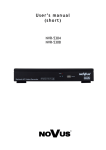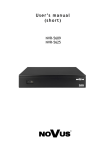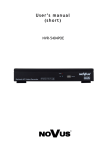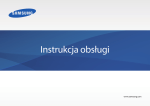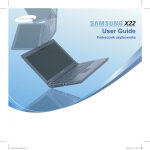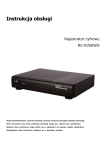Download user's manual
Transcript
u s e r ’s m a n u a l NVR-5316 NVR-5509 NVR-5520 NVR-5316, NVR-5509, NVR-5520 User’s manual ver.1.0 IMPORTANT SAFEGUARDS AND WARNINGS EMC (2004/108/EC) and LVD (2006/95/EC ) Directives CE Marking Our products are manufactured to comply with requirements of following directives and national regulations implementing the directives: Electromagnetic compatibility EMC 2004/108/EC. Low voltage LVD 2006/95/EC with further amendment. The Directive applies to electrical equipment designed for use with a voltage rating of between 50VAC and 1000VAC as well as 75VDC and 1500VDC. WEEE Directive 2002/96/EC Information on Disposal for Users of Waste Electrical and Electronic Equipment This appliance is marked according to the European Directive on Waste Electrical and Electronic Equipment (2002/96/EC) and further amendments. By ensuring this product is disposed of correctly, you will help to prevent potential negative consequences for the environment and human health, which could otherwise be caused by inappropriate waste handling of this product. The symbol on the product, or the documents accompanying the product, indicates that this appliance may not be treated as household waste. It shall be handed over to the applicable collection point for the waste electrical and electronic equipment for recycling purpose. For more information about recycling of this product, please contact your local authorities, your household waste disposal service or the shop where you purchased the product. RoHS Directive 2002/95/EC Concerning for human health protection and friendly environment, we assure that our products falling under RoHS Directive regulations, regarding the restriction of the use of hazardous substances in electrical and electronic equipment, were designed and manufactured in compliance with mentioned regulation. Simultaneously, we claim that our products were tested and do not contain hazardous substances exceeding limits which could have negative impact on human health or natural environment. Information The device, as a part of professional CCTV system used for surveillance and control, is not designed for self installation in households by individuals without technical knowledge. The manufacturer is not responsible for defects and damages resulted from improper or inconsistent with user’s manual installation of the device in the system. ATTENTION! PRIOR TO UNDERTAKING ANY ACTION THAT IS NOT PROVISIONED FOR THE GIVEN PRODUCT IN ITS USER’S MANUAL AND OTHER DOCUMENTS DELIVERED WITH THE PRODUCT, OR THAT ARISES FROM THE NORMAL APPLICATION OF THE PRODUCT, ITS MANUFACTURER MUST BE CONTACTED OR THE RESPONSIBILITY OF THE MANUFACTURER FOR THE RESULTS OF SUCH AN ACTION SHELL BE EXCLUDED. All rights reserved © AAT Holding sp. z o.o. 2 NVR-5316, NVR-5509, NVR-5520 User’s manual ver.1.0 IMPORTANT SAFEGUARDS AND WARNINGS 1. Prior to undertaking any action please consult the following manual and read all the safety and operating instructions before starting the device. 2. Please keep this manual for the lifespan of the device in case referring to the contents of this manual is necessary; 3. All the safety precautions referred to in this manual should be strictly followed, as they have a direct influence on user’s safety and durability and reliability of the device; 4. All actions conducted by the servicemen and users must be accomplished in accordance with the user’s manual; 5. The device should be disconnected from power sources during maintenance procedures; 6. Usage of additional devices and components neither provided nor recommended by the producer is forbidden; 7. You are not allowed to use the device in high humidity environment (i.e. close to swimming pools, bath tubs, damp basements); 8. Mounting the device in places where proper ventilation cannot be provided (e. g. closed lockers etc.) is not recommended since it may lead to heat build-up and damaging the device itself as a consequence; 9. Mounting the device on unstable surface or using not recommended mounts is forbidden. Improperly mounted device may cause a fatal accident or may be seriously damaged itself. The device must be mounted by qualified personnel with proper authorization, in accordance with this user’s manual. 10. Device should be supplied only from a power sources whose parameters are in accordance with those specified by the producer in the devices technical datasheet. Therefore, it is forbidden to supply the devices from a power sources with unknown parameters, unstable or not meeting producer’s requirements; 11. You cannot allow any metal objects get inside the recorder. It might cause serious damage. If a metal object gets inside the device contact the authorised Novus service immediately. 12. The manufacturer does not bear responsibility for damage or loss of data stored on HDDs or other media occurred during the usage of the product. Due to the product being constantly enhanced and optimized, certain parameters and functions described in the manual in question may change without further notice. We strongly suggest visiting the www.novuscctv.com website in order to access the newest manual . Technical changes reserved without prior notice and printing errors possible. All rights reserved © AAT Holding sp. z o.o. 3 NVR-5316, NVR-5509, NVR-5520 User’s manual ver.1.0 TABLE OF CONTENTS TABLE OF CONTEST ............................................................................................. 4 1. FOREWORD INFORMATION ........................................................................ ..6 1.1. Network recorder’s technical data .................................................................. 6 1.2. Main characteristic ....................................................................................... ...8 1.3. Package contents ............................................................................................. 8 2. STARTING THE DEVICE .................................................................................. 9 2.1. Electrical connection and other rear panel elements. ..................................... 9 2.2. HDD mounting ............................................................................................. 10 2.3. Power connection.. ....................................................................................... 11 2.4. Connecting monitor ...................................................................................... 12 2.5. Camera and Network wiring......................................................................... 12 2.6. Peripheral device connection ........................................................................ 12 3. OPERATING NVR ............................................................................................. 13 3.1. Front panel description ................................................................................. 13 3.2. Controlling via USB mouse .......................................................................... 13 3.3. System operation .......................................................................................... 14 3.4. Startup configuration .................................................................................... 16 4. NVR MENU ......................................................................................................... 20 4.1. Live monitoring ............................................................................................ 20 4.2. Searching and playing recorded video .......................................................... 22 4.3. Backup ......................................................................................................... 23 4.4. PTZ ............................................................................................................... 24 4.5. Alarm ............................................................................................................ 24 4.6. Capture.......................................................................................................... 25 4.7. File manager ................................................................................................. 25 5. NVR CONFIGURATION .................................................................................. 26 5.1. Device ............................................................................................................ 26 5.1.1. Device info ............................................................................................ 26 5.1.2. Device version ...................................................................................... 27 5.1.3. PTZ setting ............................................................................................ 27 5.1.4. DST setting ........................................................................................... 28 5.2. Channel .......................................................................................................... 28 5.2.1. Display setting ................................................................................ 28 5.2.2. Video parameters ............................................................................ 29 5.2.3. Schedule recording ........................................................................ 30 5.2.4. Motion ............................................................................................ 31 5.2.5. Video lost........................................................................................ 32 5.2.6. Tampering alarm ............................................................................ 33 5.2.7. Video mask ..................................................................................... 34 All rights reserved © AAT Holding sp. z o.o. 4 NVR-5316, NVR-5509, NVR-5520 User’s manual ver.1.0 TABLE OF CONTENTS 5.3. Network ......................................................................................................... 35 5.3.1. Network setting .............................................................................. 35 5.3.2. DDNS setting ................................................................................. 36 5.3.3. NTP setting .................................................................................... 37 5.3.4. E-mail setting ................................................................................. 38 5.3.5. Management platform .................................................................... 38 5.4. Alarm ............................................................................................................ 39 5.4.1. Alarm input .................................................................................... 39 5.4.2. Alarm output .................................................................................. 40 5.4.3. Exception ...................................................................................... 41 5.5. Account ......................................................................................................... 42 5.5.1. Account setting .............................................................................. 42 5.5.2. User online ..................................................................................... 44 5.6. System ........................................................................................................... 45 5.6.1. Device log ...................................................................................... 45 5.6.2. Stream info ..................................................................................... 45 5.6.3. HDD setting ................................................................................... 46 5.6.4. Update ............................................................................................ 46 5.6.5. Auto reboot .................................................................................... 47 5.6.6. Recovery configuration .................................................................. 48 5.7. Record ........................................................................................................... 49 5.8. Display setting............................................................................................... 49 5.9. Image setting ................................................................................................. 51 5.10. IP channel setting ........................................................................................ 52 5.10.1. Manual ......................................................................................... 52 5.10.2. Synchronization time ................................................................... 55 5.10.3. Manual synchronization ............................................................... 55 5.10.4. Changing channel sequence ......................................................... 55 6. NETWORK OPERATIONS UTILIZING WEB BROSWER ....................... 56 6.1. Recommended PC specification for web browser connections .................... 56 6.2. Establishing a connection.............................................................................. 56 6.3. Configuration of remote access..................................................................... 58 6.4. Live monitoring interface.............................................................................. 59 6.5. Searching and playing recorded video .......................................................... 61 6.6. Backup ......................................................................................................... 62 6.7. System setup ................................................................................................ 62 All rights reserved © AAT Holding sp. z o.o. 5 NVR-5316, NVR-5509, NVR-5520 User’s manual ver.1.0 FOREWORD INFORMATION 1. FOREWORD INFORMATION 1.1. Network recorder’s technical data NVR-5316 VIDEO I AUDIO Network Camera Camera/Protocol suport Monitor Output Audio Output Dual streaming support RECORDING Compression Resolution Speed Streams Size Recording Mode Schedule Prealarm/postalarm DISPLAY Resolution Speed PLAYBACK Speed up to 16 channel in resolution 1280x960 (video + audio) NOVUS, ONVIF, RTSP Main (split screen, full screen, sequence): 1 x HDMI, 1 x VGA, 1 x BNC 1 x Line out Yes* H.264, MJPEG Up to 1920 x 1080 Up to 480 fps (16 x 30fps for 1280 x 960 and lower) Up to 270 fps (9 x 30fps for 1920 x 1080) Up to 60Mb/s for system Time-lapse, Event (Alarm, Motion detection), manual Individual settings for: each day, each hour, each camera, possibility of combining individual recording modes 0 s - 30 s/5 s - 600 s Up to 1920 x 1080 Up to 480 fps (16 x 30fps) ** Up to 120 fps (4 x 30fps for 1280 x 960 and lower), Up to 30 fps (1 x 30fps for 1920 x 1080) By date/time Recorded Data Search BACKUP Methods USB port (HDD or Flash memory), network File Format AVI STORAGE Internal HDD Installing up to 2 HDD 3,5” SATA Total Capacity 8 TB ALARM Camera Input/Output Support camera’s alarm input* Motion Detection Support camera’s motion detection* System Reaction to Alarm Events Buzzer, E-mail with attachment, output activation, screen message, recording activation, PTZ function NETWORK Network Interface 1 x Ethernet - RJ-45 socket, 10/100/1000 Mbit/s Network Protocols Support ONVIF (2.2/Profile S), RTSP, HTTP, TCP/IP, IPv4, UPNP, UDP, SMTP, NTP, DHCP, DNS, DDNS, FTP PC Software Internet Explorer Smartphone Software MEye, MEyePro (for iPhone, Android) Number of Connections Up to 4 connections / up to 60Mb/s for system PTZ Functions Pan, tilt, zoom, preset * AUXILIARY INTERFACES USB 2 x USB 2.0 OPERATING SYSTEM Operating mode triplex OSD Polish, English and others Control PC mouse (in-set included), network System Diagnostic Automatic control of HDDs, network, network cameras lost Security Password protections, IP filtering, MAC filtering INSTALLATION PARAMETERS Dimensions (mm) 350 (W) x 70 (H) x 235 (L) Weight 2 kg (without HDD) Power Supply 12 VDC (100~240VAC/12VDC PSU In-set included) Power Consumption 40 W (with 2 HDDs) Operating Temperature 0 °C ~ 50°C All rights reserved © AAT Holding sp. z o.o. 6 NVR-5316, NVR-5509, NVR-5520 User’s manual ver.1.0 FOREWORD INFORMATION NVR-5520 NVR-5509 VIDEO I AUDIO Network Camera Camera/Protocol suport Monitor Output Audio Output Dual streaming support RECORDING Compression Resolution Speed Streams Size Recording Mode Schedule Prealarm/postalarm DISPLAY Resolution Speed PLAYBACK Speed Recorded Data Search BACKUP Methods File Format STORAGE Internal HDD Total Capacity ALARM Internal Input/Output Camera Input/Output Motion Detection System Reaction to Alarm Events NETWORK Network Interface Network Protocols Support PC Software Smartphone Software Number of Connections/ Bandwidth PTZ Functions AUXILIARY INTERFACES USB OPERATING SYSTEM Operating mode OSD Control System Diagnostic Security INSTALLATION PARAMETERS Dimensions (mm) Weight Power Supply Power Consumption Operating Temperature up to 9 channel in resolution 1920x1080 up to 20 channel in resolution 1280x960 (video + audio) (video + audio) NOVUS, ONVIF, RTSP Main (split screen, full screen, sequence): 1 x HDMI, 1 x VGA, 1 x BNC 1 x Line out Yes* H.264, MJPEG Up to 2048 x 1536 600 fps (20 x 30fps for 1280 x 960 and lower) Up to 270 fps (9 x 30fps for 1920 x 1080 and lower) Up toUp to 480 fps (16 x 30fps for 1920 x 1080) Up to 120 fps (4 x 30fps for 2048 x 1536) Up to 120 fps (4 x 30fps for 2048 x 1536) Up to 80Mb/s for the system Time-lapse, Event (Alarm, Motion detection), manual Individual settings for: each day, each hour, each camera, possibility of combining individual recording modes 0 s - 30 s/5 s - 600 s Up to 2048 x 1536 Up to 270 fps (9 x 30fps)** Up to 600 fps (20 x 30fps)** Up to 120 fps (4 x 30fps for 2048 x 1536 and lower) By date/time USB port (HDD or Flash memory), network AVI Installing 2 HDD 3,5” SATA 8 TB 4/1 relay Support camera’s alarm input* Support camera’s motion detection* Buzzer, Email with attachment, output activation,screen message,recording activation, PTZ function 1 x Ethernet - RJ-45 socket, 10/100/1000 Mbit/s ONVIF (2.2/Profile S), RTSP, HTTP, TCP/IP, IPv4, UPNP, UDP, SMTP, NTP, DHCP, DNS, DDNS, FTP Internet Explorer MEye, MEyePro (for iPhone, Android) Up to 4 connections / up to 80Mb/s for the system Pan, tilt, zoom, preset * 2 x USB 2.0 triplex Polish, English and others PC mouse (in-set included), network Automatic control of HDDs, network, network cameras lost Password protections, IP filtering, MAC filtering 350 (W) x 70 (H) x 235 (L) 2 kg (without HDD) 12 VDC (100~240VAC/12VDC PSU In-set included) 40 W (with 2 HDDs) 0 °C ~ 50°C * Function capability depends on used communication protocol, for details please check full user manual. ** Available with using dual streaming mode All rights reserved © AAT Holding sp. z o.o. 7 NVR-5316, NVR-5509, NVR-5520 User’s manual ver.1.0 FOREWORD INFORMATION 1.2. Main characteristics Support ONVIF and RTSP protocols HDMI, VGA, BNC outputs Supports 2 internal SATA HDD NVR-5316 : Up to 16 channel video and audio Recording speed up to 480 fps (16 x 30fps for 1280 x 960) Supported resolutions up to 1920 x 1080 NVR-5509 Up to 9 channel video and audio Recording speed up to 270 fps (9 x 30fps for 1920 x 1080) Supported resolutions up to 2048 x 1536 NVR-5520 Up to 20 channel video and audio Recording speed up to 600 fps (20 x 30fps for 1280 x 960) Supported resolutions up to 2048 x 1536 WARNING! ONVIF protocol support was verified with IP cameras based on ONVIF ver. 2.2 and compatible with the "PROFILE S". Implementation of the ONVIF protocol by different manufacturers may vary by some functions, which can make them work improperly or not in accordance with expectation. AAT HOLDING Company is not responsible for incompatibility problems resulting from cameras of other brands than NOVUS, which are using ONVIF protocol. If you are using ONVIF protocol cameras other than NOVUS brand it is recommended to test for each time whether required functions work correctly. 1.3. Package contents Unpack the device carefully. After unpacking, please ensure that package contains the following items: Network Video Recorder: NVR-5316 / NVR-5509 / NVR-5520 Power supply 12VDC with cord SATA cables for HDDs USB Mouse Accessory bag with screw User’s manual (short) CD with a full version of user’s manual and software tools and software If any of the elements has been damaged during transport, pack all the elements back into the original packaging and contact your supplier. All rights reserved © AAT Holding sp. z o.o. 8 NVR-5316, NVR-5509, NVR-5520 User’s manual ver.1.0 STARTING THE DEVICE 2. STARTING THE DEVICE 2.1 Electrical connection and other rear panel elements. NVR-5316 back panel 9 1 10 8 7 6 5 4 2 NVR-5509, NVR-5520 back panel 9 10 1 8 7 6 5 4 3 2 1. POWER SW: NVR power switch, plug the power cord and turn this switch on. 2. DC 12V: Power supply connector for 12V adaptor. 3. ALARM & RS485: Alarm input and output interface*. 4. LAN: RJ-45 connector port for connecting to the local network and internet. 5. USB: 2 x USB 2.0 ports for external Flash memory, mouse connection and other USB compatible devices. 6. VGA: Main monitor connectors, use the D-SUB VGA cable to connect monitor. 7. 1080P (HDMI): Main monitor connectors, use the HDMI cable to connect monitor. 8. VOUT: Main monitor connector, BNC video output. 9. AIN/SPEAK: Audio mono inputs for connecting microphones*. 10. AOUT: Port for connecting local speaker with pre-amplifier. * RS485 and audio input will be available in the future. Note: Back panels bottom USB port is shared with USB port at front panel (it is the same port), so you cannot use both ports at the same time. All rights reserved © AAT Holding sp. z o.o. 9 NVR-5316, NVR-5509, NVR-5520 User’s manual ver.1.0 STARTING THE DEVICE 2.2 HDD mounting Novus NVR supports 2 internal SATA HDD. WARNING! In order to find information regarding the compatible models of HDDs and their maximum capacities, please contact Novus distributor or check the information presented at www.novuscctv.com. AAT HOLDING Company is not responsible for any problems resulting from using not recommended hard drives. The list of compatible HDDs contains all the HDDs that can be used with a given DVR including HDDs designed for office use - so called desktop disks. However, due to the fact that reliability of the recording process and data safety are paramount factors of any CCTV system, we strongly advise to use HDDs designed for continuous (24/7) operation. You need to format disks to if they were used in a different device. All data saved on HDD prior to format will be lost. In order to mount HDD, please unscrew two screws on the NVR back side as depicted below and remove top cover. HDD1 Move cables from the HDD place and put HDD1 in dedicated place. HDD2 Move NVR to the side holding HDD by hand, and screw it tightly. Then connect the power cable and data cable to the disk. All rights reserved © AAT Holding sp. z o.o. 10 NVR-5316, NVR-5509, NVR-5520 User’s manual ver.1.0 STARTING THE DEVICE In the same way install HDD2 if necessary. Next install the top cover on the NVR and screw it back. 2.3. Connecting power adapter. Please connect provided DC 12V adaptor in the rear power port of the NVR like depicted below. To start the unit turn on the power switch on back panel. Initialization lasts for approximately 60 seconds. During this time executing any device functions and pressing any buttons is prohibited. To shut down the device please use the menu. POWER SWITCH 12V DC ADAPTER CAUTION: Make connection when the power is not applied. Do not place the power cord under the carpet or rug. The power cord is usually earth-grounded. However, even if it's not earth-grounded, never modify it on your own for earth-grounding. Make sure that power adapter is placed near of NVR and secured from accidental disconnection. If the device was brought from a location with lower temperature, please wait until it reaches the temperature of location it is currently in. Turning the device on immediately after bringing it from a location with lower ambient temperature is forbidden, as the condensing water vapour may cause short-circuits and damage the device as a result. Before starting the device familiarize yourself with the description and the role of particular inputs, outputs and adjusting elements that the device is equipped with. All rights reserved © AAT Holding sp. z o.o. 11 NVR-5316, NVR-5509, NVR-5520 User’s manual ver.1.0 STARTING THE DEVICE 2.4. Connecting monitor This product supports following interfaces for main monitor: HDMI, VGA and BNC. For HDMI and VGA outputs following resolutions are supported: 800x600, 1024x768, 1280x1024, 1366x768, 1440x900, 1920x1080 For BNC video output it is recommended to set 800x600 resolution in NVR menu. After changing resolution you have to confirm it by clicking YES. In case of monitor does not display anything please wait 8 seconds, then previous resolution will be restored. Note: You can use the HDMI <> DVI converter to connect to the DVI monitor. HDMI cable and HDMI<>DVI converter it’s not included and you have to buy it separately. 2.5. Camera and Network wiring To connect compatible IP cameras to the NVR you have to use additional network switch. By using Ethernet cables connect the cameras and NVR to the switch, like on image below. Please notice that the Ethernet connection is effective within 100 meter distance. NOVUS NVR ETHERNET SWITCH INTERNET PC COMPUTER IP CAMERAS Before adding any camera to the NVR, you have to configure its network settings like it is described in Camera User Manual. For the next steps of camera and network configurations please check chapter 3.4. Startup configuration. Note: To ensure recording stability from an overloaded network traffic, or unauthorised access, it is strongly recommended to create separate network secured by router firewall from the user network. 2.6. Peripheral device connection Connecting audio ports Audio output signal normally are above 200mV 1kΩ. You can connect the low impedance earphone, or power amplifier with the external speakers. All rights reserved © AAT Holding sp. z o.o. 12 NVR-5316, NVR-5509, NVR-5520 User’s manual ver.1.0 NVR OPERATING Connecting USB devices NVR has 2 x USB 2.0 ports for external Flash memory, mouse connection and other USB compatible devices. 2 USB ports (1x independent and 1x shared) are located at back panel and 1 USB port at front panel. Note: Back panels bottom port is shared with port at front panel (it is the same port), so you cannot use both ports at the same time. Connecting alarms ports NVR-55xx series has local alarm input and output. For connecting them please refer table below: 1 2 3 4 GND NO ALARM INPUT COM GND 485+ ALARM OUTPUT 485PTZ To activate alarm in you have to simply connect alarm input (1,2,etc) to GND cable. Alarm output it’s a relay with 2 connectors N/O and COM Note: RS485 will be available in the future. 3. NVR OPERATING 3.1. Front panel description 2 1 3 1. ON/OFF, RESET Turn off / reset buttons. 2. LED Shows power, recording, network connection or active alarm statuses. 3. USB USB 2.0 port for external Flash memory and mouse connection. 3.2. Controlling via USB mouse It is possible to control NVR via an USB mouse connected to the USB port. Double-clicking on any camera in 2x2, 3x3 display mode switches the display to full-screen mode. Subsequent double-click returns to previous display mode. Move cursor to the top or click the right key of mouse to bring up MAIN MENU and select START icon. Certain positions allow to select them via mouse scroll. Depending on NVR operating mode, pressing RMB displays a corresponding function menu. All rights reserved © AAT Holding sp. z o.o. 13 NVR-5316, NVR-5509, NVR-5520 User’s manual ver.1.0 NVR OPERATING 3.3. System operations To start NVR plug power cable and switch on power button. The power led turns on. After booting, the video output default to multi-window output mode. By default NVR is using English language interface. To change language please follow the procedure like below: Move cursor to the top or click the right key of mouse to bring up MAIN MENU Select START icon Select User “admin”, leave password blank and confirm with OK button. and click the LOGIN icon to pop out the login menu: Default login is “admin” / no password. From the MAIN MENU click DISPLAY icon In LANGUAGE menu select preferred language. , following window will be shown: All rights reserved © AAT Holding sp. z o.o. 14 NVR-5316, NVR-5509, NVR-5520 User’s manual ver.1.0 NVR OPERATING Save changes by clicking OK button New confirmation window will appear, choose YES to confirm Now NVR will start again with new language. To manipulate or access menus of the NVR, you should log in again. Move cursor to the top or click the right key of mouse to bring up MAIN MENU and select START icon Next click the LOGIN icon to pop out the login menu: Select User and enter the password . Use the virtual keyboard to enter the password and confirm with OK button. Default login is “admin” / no password. For safety reasons, it is recommended to change default user name and password. In order to shutdown NVR you should move cursor to the top or click the right key of mouse and select START icon . Next click the POWER OFF icon . After that use disable button at rear panel to turn off the power. In order to reboot NVR you should move cursor to the top or click the right key of mouse and select START icon . Next click the REBOOT icon . After NVR will boot again you should log in. To prevent unauthorized access, it is recommended to log out when you leave the screen. To do that move cursor to the top or click the right key of mouse and select START icon . Next click the LOGOUT icon . Note: When user is not login or has limited rights all inactive icon and menus are greyed out. CAUTION: If you turn off the system in an abnormal manner such as removing the power cord while the system is working, the disk will acquire or increase the numbers of bad sectors, causing data loss and shortened life cycle of the disk. All rights reserved © AAT Holding sp. z o.o. 15 NVR-5316, NVR-5509, NVR-5520 User’s manual ver.1.0 NVR OPERATING 3.4. Startup configuration Prior to using NVR for the first time, initial setup is strongly advised. Before you connect the IP cameras to the NVR, please set up network and stream parameters of IP cameras in the right way. Note: For suggested values for IP camera setting please refer to the “Cameras Capability Table - appendix A" which is an integral part of this manual. If you will set wrong values some problems may appear: the NVR cannot search the IP camera, the stream cannot be connected, the image is not fluent, the image quality is bad and so on. To configure NVR please follow procedure like below: I. From the MAIN MENU click DISPLAY icon and set following parameters LANGUAGE - allow to select preferred language RESOLUTION - select the resolution most corresponding to the used monitor. II. From the MAIN MENU click SETTING icon and go to the SYSTEM section. Select HDD SETTING tab and check the hard drive. If it is unformatted you have to select it and press FORMAT button. III. From the MAIN MENU click SETTING icon DEVICE INFO tab and set following parameters: and go to the DEVICE section. Select DEVICE NAME - allow to add unique name for NVR VIDEO FORMAT - PAL or NTSC (required for using BNC video output) STREAM TYPE - depending on used cameras you have to chose correct mode from the list For eg. in mode 2x[1920*1080] + 2x[1280*720] + sub[960*576] + 1Ref + 4Play Channel 1 and 2 support 1920*1080, channel 3 and 4 support 1280*720, channel 1-4 sub streams support 960*576 resolution. 4Play means that there is possible to playback for 4 channels at once. 1Ref is internal buffer capacity. IV. DEVICE TIME - set up correct time and date and confirm by pressing MODIFY button From the MAIN MENU click SETTING icon and go to the NETWORK section. Select NETWORK SETTING tab and set following parameters: IP (by default it is 192.168.1.188) SUBNET MASK (by default it is 255.255.255.0). Note: Be sure that IP addresses and subnet mask of the NVR and the IP cameras are in the same network subnet (e.g. for the NVR IP address 192.168.1.188, and mask 255.255.255.0 appropriate address for the camera ranges from 192.168.1.1 to 192.168.1.254, for example 192.168.1.201). It is not allowed to set the same addresses for multiple devices. All rights reserved © AAT Holding sp. z o.o. 16 NVR-5316, NVR-5509, NVR-5520 User’s manual ver.1.0 NVR OPERATING Optionally if you are going to connect NVR to the Internet (for remote access, sending email, etc) set up DEFAULT GATEWAY, FIRST and SECOND DNS. You can alternatively check DHCP mode (DHCP server is required in this method in target network) then all settings will be set up automatically. When you use DHCP server check IP address lease and its linking with NVR MAC address to avoid changing or losing IP address during device operation or network/DHCP server breakdown. This solution is not recommended for security systems. V. From the main window click the RMB and choose IP CHANNEL SETTING>MANUAL Then following window appears: To connect the IP cameras to the NVR you can find them automatically or type IP address manually. All rights reserved © AAT Holding sp. z o.o. 17 NVR-5316, NVR-5509, NVR-5520 User’s manual ver.1.0 NVR OPERATING VI. Press SEARCH button to display all cameras present in network. After some time list of cameras appears. CHANNEL LIST SEARCH BUTTON ADD ALL BUTTON SEARCH RESULT WINDOW CHANNEL SETTING WINDOW To add required camera to the system TICK it on the list. Selected camera will be added to first empty channel. CHANNEL LIST is displayed at left hand side. If you press ALL button, all available channels will be connected with camera from the list. If you would like to remove camera added to one of the channels please select it at CHANNEL LIST “A” and press DELETE button “B” below: A B All rights reserved © AAT Holding sp. z o.o. 18 NVR-5316, NVR-5509, NVR-5520 User’s manual ver.1.0 NVR OPERATING VII. Next you have to fill user name and password for each camera that you add to the NVR. Please double click at CHANNEL LIST “A” or select required channel from the CHANNEL dropdown menu ”B”. Next check if all settings for this channel are correct, fill username and password “C” and confirm by using SAVE button. Now you can select next channel from the dropdown menu. A B C If you set up the same user name and password and other parameters for all cameras you can simply type them and save for first channel, and then press COPY TO button, select required channels to copy them and confirm by OK button. Note that IP address is unique and doesn’t copy. B A After finishing following procedure NVR is ready to use. Additionally you should create user accounts for each operator. For event recording you should set up motion/alarm setting in the camera and modify SCHEDULE RECORDING and MOTION in the NVR. For event notification you should set up motion/alarm setting in the camera, configure NETWORK SETTING for using Internet and EMAIL SETTING All rights reserved © AAT Holding sp. z o.o. 19 NVR-5316, NVR-5509, NVR-5520 User’s manual ver.1.0 NVR MENU 4. NVR MENU 4.1. Live monitoring Novus network video recorders features a multilingual OSD menu allowing for adjusting the settings of the device. Available languages are: English, Polish, and others As soon as the NVR completes its initialization process, it will enter the real-time monitoring image. Displaying all cameras simultaneously is the default mode. If you move mouse to the top MENU BAR will be shown. At the right corner of screen, shows the logged user and alarms status. In the bottom right corner of each channel image, shows capture and recording icon, zoom mode and alarm icon. MENU BAR MAIN MENU VIDEO WINDOW After login in, click the right key of mouse to bring up the MAIN MENU interface. You can also move mouse cursor to the window top display MENU BAR, which contains basic menu functions. Click icon to pop out the menu showed below: All rights reserved © AAT Holding sp. z o.o. 20 NVR-5316, NVR-5509, NVR-5520 User’s manual ver.1.0 NVR MENU Click the right key of mouse to bring the MAIN MENU bar All rights reserved © AAT Holding sp. z o.o. 21 NVR-5316, NVR-5509, NVR-5520 User’s manual ver.1.0 NVR MENU 4.2. Searching and playing recorded video To start the PLAYBACK MENU click icon. Then following window appears: VIDEO PLAYBACK WINDOW PLAYBACK BUTTONS CHANNEL SELECTION GRAPH WITH RECORDING SEARCH BUTTON CALLENDAR 1. From the CHANNEL SELECT tick the channel which you want to search the recording, it will auto search the recording . 2. Change the date from the calendar and press SEARCH button to find records for selected date. You can identify the type of the recording data by the color in the bar. Blue (Continuous) : continuous recording data. Red (Alarm) : alarm event recording data. Yellow (Motion) : motion event recording data. Pink (Motion or Alarm) : motion or alarm event recording data. Azure (Motion & Alarm) : motion and alarm event (when occurs in the same time) recording data. Green : data originating from manual recording. 3. To play the searched data simply double click a desired point on “Timeline” or press PLAY button. All rights reserved © AAT Holding sp. z o.o. 22 NVR-5316, NVR-5509, NVR-5520 User’s manual ver.1.0 NVR MENU Description of playback buttons: Pause/Play: pause the current playback image. Stop: Stop the playing video. Slow: Slow down the playback speed. (there are: 1/2, 1/4, 1/8, 1/16 times) Fast: Accelerate playback. (there are: 2, 4, 8, 16 times) Snapshot: You can capture picture in any playback channel. Backup: You can backup the recording of any channel. 4.3. Backup User may copy recordings to external storage devices or through the network. The NVR features the possibility of copying the recordings to an external HDD connected via the USB, onto Flash memories. NVRs allow to copy the recordings in following formats: AVI. To start the BACKUP MENU click icon. Then following window will shown Insert USB storage device, click Refresh to detect the USB device. If the USB device is recognized normally, it will be displayed in the list, then select following: Select a required channels Select a date range filling FROM and TO range. Set the desired USB device for the backup. Choose the required file format. Press START button, process bar will move forward until reaches 100%. When it finish press UNMOUNT button and remove USB device. All rights reserved © AAT Holding sp. z o.o. 23 NVR-5316, NVR-5509, NVR-5520 User’s manual ver.1.0 NVR MENU 4.4. PTZ PTZ button opens new window which allows to control the operations of a selected PTZ camera. To start the PTZ click icon. Then following window will shown Use it to adjust the pan, tilt, zoom and focus of the camera. You can also run and set Preset etc. Note: Not every camera model and network protocol allow to control camera remotely. 4.5. Alarm You can check the alarm log for events of particular interest. Click ALARM icon ing on the top. to display the “ALARM” window. The list is sorted with the latest events be- Use DEFENCE OFF button to disable alarm temporary. CLEAR ALARM button will remove all alarms from the list. All rights reserved © AAT Holding sp. z o.o. 24 NVR-5316, NVR-5509, NVR-5520 User’s manual ver.1.0 NVR MENU 4.6. Capture If you would like to save some single image from camera click capture the channel image. Image file will be stored at hard disk. icon at the preview channel can Note: Capture works only with cameras supporting this functions. 4.7. File manager Menu allows to search and watch for the images captured manually, as well as delete or export them to a storage device. In this menu user can also search the storage device for the archived data and check the details of it or playback records. Click FILE MANAGER icon to open following menu: The default status is to show the capture image stored in the hard disk. To search images, select required channel, choose the date and press REFRESH button When need to playback the recording file or image from the external device, please click dropdown box to select the USB device from the drop-down list and search for files like previously. The file list column will show the file in the USB and captured image file on the NVR. All rights reserved © AAT Holding sp. z o.o. 25 NVR-5316, NVR-5509, NVR-5520 User’s manual ver.1.0 NVR CONFIGURATION 5. NVR CONFIGURATION Setting menu allow to configure various NVRs parameters. 5.1. Device menu allows to check NVR information and configure the settings of date/time, system management, and peripheral device. 5.1.1. Device Info - check and modify the basic information of the NVR Following function are available: Device name - set device name Device ID - set up device unique number for remote controller Record Replace - if set to REPLACE, the existing data will be overwritten by newly recording data if the HDD free storage space is exhausted. If the option is set to STOP RECORD and the HDD is full, NVR will stop recording and notify via beep depending on the ALARM setting. Record Time - if ENABLE is on the available records will be limited by provided amount of hours. Panel Version - define front panel hardware version, do not modify it. RS 485 - set up functionality of RS485 interface Device info: contains current system information: Serial number, Channel, Alarm input, Alarm output, HDD number Video Format - switch video BNC output between PAL and NTSC Stream Type - depending on used cameras you have to chose correct mode from the list For eg. in mode 2x[1920*1080] + 2x[1280*720] + sub[960*576] + 1Ref + 4Play Channel 1 and 2 support 1920*1080, channel 3 and 4 support 1280*720, channel 1-4 sub streams support 960*576 resolution. 4Play means that there is possible to playback for 4 channels at once. 1Ref is internal buffer capacity. All rights reserved © AAT Holding sp. z o.o. 26 NVR-5316, NVR-5509, NVR-5520 User’s manual ver.1.0 NVR CONFIGURATION Protocol - enable / disable various IP cameras protocols. Device Time - set up current time and date, confirm by MODIFY button. Time and date format - allows to select different time and date formats 5.1.2. System Version - menu contains current system version info and hardware version 5.1.3. PTZ setting - configure the settings of the port for remote controller and peripheral devices. All rights reserved © AAT Holding sp. z o.o. 27 NVR-5316, NVR-5509, NVR-5520 User’s manual ver.1.0 NVR CONFIGURATION 5.1.4. DST setting -user can specify the DST (Daylight Saving Time) settings. To ensure proper operation, set FROM time as last Sunday of March, 1:00 AM UTC. Clocks are moved forward at time defined in DST Bias. Set the TO time as last Sunday of October, 1:00 UTC. The clocks are moved back at time defined in DST Bias. 5.2. Channel - menu allow to configure camera settings, recordings parameters, alarm and motion events. 5.2.1. Display setting - configuration of camera image and display parameters. After selecting channel following parameters are available: Local Camera Name: You can modify the name and visibility for the specified channel . Camera Name: Allow to modify the OSD name and visibility of it remotely in camera, associated to the selected channel . All rights reserved © AAT Holding sp. z o.o. 28 NVR-5316, NVR-5509, NVR-5520 User’s manual ver.1.0 NVR CONFIGURATION Time and date format - allows to select different time / date formats and enable visibility of it remotely in camera, associated to the selected channel. OSD Position: menu allows to select any position for the OSD remotely in associated camera. Image settings: user can set the brightness, contrast, saturation and hue remotely in associated camera. Sensor: set up various parameters remotely in camera, associated to the selected channel. Note: Not every camera model and network protocol allow to change all camera settings remotely. 5.2.2. Video Parameters - setting of streams parameters for every channel. After selecting CHANNEL and ENCODING STREAM following parameters are available: Stream type: select between Video or Video&Audio. Resolution: there is list of resolution available for current camera Bitrate type: select between CBR(constant) and VBR(variable). Bitrate: compression value for camera’s current stream Frame Rate: select different value from the drop-down list, the default value is “Full Frame”. Video Quality: select different image quality as needed (for VBR mode). I Frame interval: set the amount of frames for each I Frame. By using COPY TO button you can copy current settings to other required channel. Note: Not every camera model and network protocol allow to change all camera settings remotely. All rights reserved © AAT Holding sp. z o.o. 29 NVR-5316, NVR-5509, NVR-5520 User’s manual ver.1.0 NVR CONFIGURATION 5.2.3. Schedule Recording - setting of different types of record plan for each channel. After selecting CHANNEL following parameters are available: Enable Recording: Tick the checkbox will start recording. All Day Recording: For using one type of recording tick the checkbox and select one of following: schedule, motion, alarm, motion or alarm, motion and alarm. It will start all day recording based of selection you have done. For using many type of recordings uncheck the checkbox and draw at schedule areas like is needed. It will start schedule recording based of current schedule. You can setup up to 8 separate time periods for each day/camera. Color schedule description. Blue (Continuous) : The continuous recording is performed on the recording data. Yellow (Motion) : The motion event recording is performed on the recording data. Red (Alarm) : The alarm event recording is performed on the recording data. Pink (Motion or Alarm) : If motion or alarm event occurs then recording is performed on the recording data. Azure (Motion & Alarm) :If motion and alarm event occurs in the same time then recording is performed on the recording data. Record Time: use it for advanced & precise schedule setting, by selecting days and typing times manually. Advanced: You can set the prerecord time and post record time. By using COPY TO button you can copy current settings to other required channel. All rights reserved © AAT Holding sp. z o.o. 30 NVR-5316, NVR-5509, NVR-5520 User’s manual ver.1.0 NVR CONFIGURATION 5.2.4. Motion - menu allows to configure the built-in camera motion detection function. After selecting CHANNEL following parameters are available: Enable Motion Detection: Tick the checkbox will enable detection functionality. Area settings: select the motion detection area, press the left mouse button and drag to the area which you want to set motion detection, click OK. Sensitivity : set the sensitivity of detection Arm Schedule: set the time intervals when alarm is active. Setting: use it for advanced & precise schedule setting, by selecting days and typing times manually. All rights reserved © AAT Holding sp. z o.o. 31 NVR-5316, NVR-5509, NVR-5520 User’s manual ver.1.0 NVR CONFIGURATION Linkage: select the reaction way for current which you need. Available reaction are: Audio warning (NVR internals buzzer), Email, Specified alarm output activation, Alarm on monitor and Alarm List, Trigger recording. By using COPY TO button you can copy current settings to other required channel. Note: Not every camera model and network protocol allow to change all camera settings remotely. 5.2.5. Video Lost - menu allows to define response of the NVR to video loss event on one of its video channels. Enable Video Lost: Tick the checkbox will enable detection functionality. Arm Schedule: set the time intervals when alarm is active. Linkage: select the reaction way for current which you need. Available reaction are: Audio warning (NVR internal buzzer), Email, Specified alarm output activation, Alarm on monitor and Alarm List. For detailed description of Arm Schedule and Linkage please check MOTION chapter. All rights reserved © AAT Holding sp. z o.o. 32 NVR-5316, NVR-5509, NVR-5520 User’s manual ver.1.0 NVR CONFIGURATION 5.2.6. Tampering alarm - menu allows to configure the built-in camera tampering detection function. After selecting CHANNEL following parameters are available: Enable Video Tampering: Tick the checkbox will enable detection functionality. Area settings: select the detection area, press the left mouse button and drag to the area which you want to set, click OK to confirm. Arm Schedule: set the time intervals when alarm is active. Linkage: select the reaction way for current which you need. Available reaction are: Audio warning (NVR internals buzzer), Email, Specified alarm output activation, Alarm on monitor and Alarm List. For detailed description of Arm Schedule and Linkage please check MOTION chapter. Note: Function available in the future. Not every camera model and network protocol allow to change all camera settings remotely. All rights reserved © AAT Holding sp. z o.o. 33 NVR-5316, NVR-5509, NVR-5520 User’s manual ver.1.0 NVR CONFIGURATION 5.2.7. Video Mask - menu allows to define masking zone on selected video channels. After selecting CHANNEL following parameters are available: Enable Video Mask: Tick the checkbox will enable detection functionality. Area settings: select the masking area, press the left mouse button and drag to the area which you want to set, click OK to confirm. Note: Function available in the future. Not every camera model and network protocol allow to change all camera settings remotely. All rights reserved © AAT Holding sp. z o.o. 34 NVR-5316, NVR-5509, NVR-5520 User’s manual ver.1.0 NVR CONFIGURATION 5.3. Network - menu allow to configure network parameters of the device including email, DDNS and NTP setting . 5.3.1. Network setting - configuration of basic network parameters of the device. Following parameters are available: NIC Type: selection one of network interface (if additional network interfaces available). IP: enter the IP address. When the DHCP box is checked, the sub-fields: IP address, gateway, subnet mask, primary DNS server, secondary DNS server will be filled in automatically. When DHCP is off, user has to type fixed IP address and fill other network parameters. Using a fixed IP is recommended in order to achieve stable network operation. Subnet Mask: Enter the corresponding IP subnet mask. Default Gateway: Enter the corresponding gateway address. First/Second DNS: Enter the domain name servers IP address. MAC: Display the MAC address for current network interface Default route : chose the default network interface (if additional card available). Remote Port: enter port number used for sending data to the web browser or client software. HTTP Port: enter port number used for connecting to the NVR by web browser. Multicast: enter the corresponding multicast address. Enable Wi-Fi *: Tick the checkbox to enable and click “Wi-Fi” button to enter the setting interface. To enable Wi-Fi you have to connect a supported USB Wi-Fi card. Enable 3G *: Tick the box before “Enable 3G”, click “3G” to enter the setting interface. To enable 3G you have to connect a supported USB 3G modem. * Wi-Fi and 3G functionality will be available in the future. All rights reserved © AAT Holding sp. z o.o. 35 NVR-5316, NVR-5509, NVR-5520 User’s manual ver.1.0 NVR CONFIGURATION Advance: additional menu contains: Enable PPPOE: you can enable the PPPOE service: Input the PPPOE user name, password dynamic address of the device Enable UPnP feature: will enable UPnP discovery function Note: Correct settings of IP address and subnet mask are necessary for proper operation of an IP camera. Defining gateways and DNS servers is necessary for using the camera outside the local network. 5.3.2. DDNS setting - configuration of Dynamic DNS service Enable DDNS: Tick the checkbox will enable detection functionality. Server Type: Allows to select a DDNS server that will be used in the DVR All rights reserved © AAT Holding sp. z o.o. 36 NVR-5316, NVR-5509, NVR-5520 User’s manual ver.1.0 NVR CONFIGURATION Server Name and Port: values are set automatically after selecting Server Type User Name: requires entering the user’s name registered in the DDNS database. Password requires entering the DDNS-registered password. Domain requires entering hostname, that was registered in selected DDNS server. Note: Although the DVR supports dynamic IP addresses, it is advised that DDNS support should be performed at the local router that DVR is connected to. Prior configuration attempt please register the address in one of the DDNS servers supported by the device - www.dyndns.org server is advised. Prior to configuring the DDNS please contact the network administrator in order to obtain proper network parameters that are entered in this menu. 5.3.3. NTP setting - configuration of network time synchronization Enable NTP: Tick the checkbox will enable detection functionality. Server Address: set up required NTP server address NTP Port: set up required NTP server port (default is 123) Update Frequency: input the time interval needed to be adjusted Select Time Zone: choose the time zone valid for yours localization. GMT: allow to Daylight Saving Time adjustment, select ADJUST to enable. All rights reserved © AAT Holding sp. z o.o. 37 NVR-5316, NVR-5509, NVR-5520 User’s manual ver.1.0 NVR CONFIGURATION 5.3.4. Email setting - menu responsible for Email account configuration Email Address: input the sender email address. Password: input the sender email password. PWD Confirm: confirm the password. SSL: tick to enable SSL authorization. Attachment: tic to add an image attachment to the email. Receiver: double click in selected field and type name and email address of the receivers (max 3). Delete : button to remove selected user and email address from the list. Interval: select the minimum time interval for sending emails. SMTP Server: input the SMTP server address. Port: input the SMTP server port. Note: Some email servers can block the email sending if the email delivery cycle is too short, and classify it as spam. Contact your email service provider to adjust the minimum delivery cycle so that the server does not classify the email as spam 5.3.5. Management platform - menu responsible for configuration of remote management service. Note: Feature available in the future All rights reserved © AAT Holding sp. z o.o. 38 NVR-5316, NVR-5509, NVR-5520 User’s manual ver.1.0 NVR CONFIGURATION 5.4. Alarm - menu allow to define various events, and specify the conditions to notify the user. 5.4.1. Alarm input - configuration of the alarm sensor and specify the operation of the sensor if an event occurs. After selecting ALARM INPUT following parameters are available: IP address: display type of input, local mean internal in NVR, IP address number shows its camera alarm input. Alarm Name: you can specify the name of the alarm sensor Alarm Status: You can specify the type of the alarm sensor, N/O (Normal Open) or N/C (Normal Close) Alarm Handle: Tick the checkbox will enable reaction for current sensor. Arm Schedule: set the time intervals when alarm is active. Setting: use it for advanced & precise schedule setting, by selecting days and typing times manually. All rights reserved © AAT Holding sp. z o.o. 39 NVR-5316, NVR-5509, NVR-5520 User’s manual ver.1.0 NVR CONFIGURATION Linkage: select the reaction way for current which you need. Available reaction are: Audio warning (NVR internals buzzer), Email, Specified alarm output activation, Alarm on monitor and Alarm List, Trigger recording, PTZ Linkage. By using COPY TO button you can copy current settings to other required channel. Note: Not every camera model and network protocol allow to change all camera settings remotely. 5.4.2. Alarm output - configuration of the alarm output and specify the behaviour of it. After selecting ALARM OUTPUT following parameters are available: IP address: allow to assign internal alarm input or external if available. All rights reserved © AAT Holding sp. z o.o. 40 NVR-5316, NVR-5509, NVR-5520 User’s manual ver.1.0 NVR CONFIGURATION Delay: set the time reaction of it. Arm Schedule: set the time intervals when alarm is active. For detailed description of Arm Schedule please check Alarm input chapter. Note: Not every camera model and network protocol allow to change all camera settings remotely. 5.4.3. Exception - configuration of the alarm system events and specify the alarm reaction. Select EVENT TYPE and configure the reaction way for it which you need. Available types are: HDD Full: When there is no space in the HDD, it can trigger corresponding linkage type. HDD Fault: When there is HDD read and write fault alarm Network Broken: When there is network broken alarm. IP Address Conflict: When there is network IP conflict alarm. Illegal Access: When there is illegal access alarm. Video Signal Exception: When there is video signal abnormality. Available reaction are: Audio warning (NVR internals buzzer), Specified alarm output activation, Alarm on monitor and Alarm List. All rights reserved © AAT Holding sp. z o.o. 41 NVR-5316, NVR-5509, NVR-5520 User’s manual ver.1.0 NVR CONFIGURATION 5.5. Account - menu allows to configure the settings regarding user management, as well as user and group permissions 5.5.1. Account Setting - You can add a user accounts and set up various permissions of them. To add a user account: Click ADD USER at the bottom of the screen. In new window please provide following values: User Name : enter user name. Password / Confirm Password: enter the password. User Typa: select a group that user belongs to: OPERATOR, GUEST, NONE. IP/MAC combine: provide IP address and MAC value for limiting access from network. When done, click OK. All rights reserved © AAT Holding sp. z o.o. 42 NVR-5316, NVR-5509, NVR-5520 User’s manual ver.1.0 NVR CONFIGURATION To set up a user privilege: Select user on a list and click USER PRIVILEGE button. In new window please choose required access values for local and remote operation. When done, click OK. To modify a user information: Select user on a list and click MODIFY USER button. In new window please modify required values. When done, click OK. To delete a user information: Select user on a list and click DELETE USER button. In new window please confirm deleting user by YES. To apply changes, click OK or APPLY button at the bottom of the screen. All rights reserved © AAT Holding sp. z o.o. 43 NVR-5316, NVR-5509, NVR-5520 User’s manual ver.1.0 NVR CONFIGURATION 5.5.2. User online - menu display information about local / remote user which are currently logged in. All rights reserved © AAT Holding sp. z o.o. 44 NVR-5316, NVR-5509, NVR-5520 User’s manual ver.1.0 NVR CONFIGURATION 5.6. System - menu allows to configure the HDD, system management, and peripheral device. 5.6.1. Device Log - You can search the logs according to different types and different date and time, as shown in the above picture. Main Type of Log: there are All Type, Alarm, Exception and Operation for selection. Sub Type: according to different main types, there are corresponding sub types for selection. From: and To: you can select start and end time of a log you want to search. Search: press to display list of logs Export: allow export the log you have searched. Navigation buttons: allow to move pages 5.6.2. Stream Info - menu display information about cameras stream parameters All rights reserved © AAT Holding sp. z o.o. 45 NVR-5316, NVR-5509, NVR-5520 User’s manual ver.1.0 NVR CONFIGURATION 5.6.3. HDD Setting - menu allow to format the HDD and view the HDD capacity, the free space and status etc Format - format the hard disk. Note that formatting the HDD will delete all video data and logs. 5.6.4. Update - menu responsible for upgrading NVR firmware To update firmware : Please connect the USB storage device that contains the update files placed in a root directory. Click BROWSE button. Select the correct file from the list with “.update” extension. All rights reserved © AAT Holding sp. z o.o. 46 NVR-5316, NVR-5509, NVR-5520 User’s manual ver.1.0 NVR CONFIGURATION Click UPGRADE The progress bar displays the progress of the firmware upgrade process. When the upgrade is complete press OK reboot the system. Caution: Please contact your local distributor prior to software upgrade. Power outage, turning the device off or removing the Flash memory during update may result in damage to the NVR and a necessity of service repair. The producer isn’t responsible for any data loss resulting from firmware update. 5.6.5. Auto reboot - menu allow to set auto reboot feature, with selected frequency. Available values are: Every day: please select hour and minute in MAINTENANCE TIME Every Week: please select: - day of weeks in WEEKLY SHEDULE - hour and minute in MAINTENANCE TIME Once: please select a specific date and time in MAINTENANCE TIME All rights reserved © AAT Holding sp. z o.o. 47 NVR-5316, NVR-5509, NVR-5520 User’s manual ver.1.0 NVR CONFIGURATION 5.6.6. Recovery configuration - menu responsible for saving and restoring default NVR settings Export Configuration: Save NVR settings to a storage device, connected to the USB port. Import Configuration: Load settings from a storage device connected to the USB port to the NVR Default: Return NVR settings to the factory default. All rights reserved © AAT Holding sp. z o.o. 48 NVR-5316, NVR-5509, NVR-5520 User’s manual ver.1.0 NVR CONFIGURATION 5.7. Record - menu allows to quick change of recording behaviour. From the MAIN MENU click icon and set following parameters: Close - disable any recording at each of selected channel. Manual - enable continuous manual recording at each of selected channel. Schedule Record - allow to record depending of schedule setting for at each of selected channel. 5.8. Display Setting - Menu allow to select language, adjust screen colors and resolution, etc. From the MAIN MENU click icon and set following parameters Language - allow to select preferred language. Auto Logout - time interval for auto log out. All rights reserved © AAT Holding sp. z o.o. 49 NVR-5316, NVR-5509, NVR-5520 User’s manual ver.1.0 NVR CONFIGURATION TV adjust - calibration of BNC output video size and location. Display - settings of brightest, contrast, saturation and other monitor values. Resolution - select the resolution most corresponding to the used monitor. Enable SEQ - tick will enable camera image sequence. Rotation Interval - time interval of camera image sequence. All rights reserved © AAT Holding sp. z o.o. 50 NVR-5316, NVR-5509, NVR-5520 User’s manual ver.1.0 NVR CONFIGURATION 5.9. Image Setting - Menu allow to adjust image parameters for selected channel From the MAIN MENU click icon and set parameters for selected camera image. Available parameters are brightest, contrast, saturation and hue. Note: Not every camera model and network protocol allow to change all camera settings remotely. All rights reserved © AAT Holding sp. z o.o. 51 NVR-5316, NVR-5509, NVR-5520 User’s manual ver.1.0 NVR CONFIGURATION 5.10. IP channel Setting 5.10.1. Manual - menu allow to add and manage IP cameras connection. Note: For suggested values for IP camera setting please refer to the “Cameras Capability Table - appendix A" which is an integral part of this manual. If you will set wrong values some problems may appear: the NVR cannot search the IP camera, the stream cannot be connected, the image is not fluent, the image quality is bad and so on. From the MAIN MENU click icon and and choose MANUAL Then following window will shown: CHANNEL LIST CAMERA IP CHANGE PANEL SEARCH PANEL CHANNEL SETTING WINDOW To connect the IP cameras to the NVR you can find them automatically or type IP address manually. Note: Camera IP change functionality will be available in the future. All rights reserved © AAT Holding sp. z o.o. 52 NVR-5316, NVR-5509, NVR-5520 User’s manual ver.1.0 NVR CONFIGURATION SEARCH PANEL - use it for search and add cameras to the NVR. Press SEARCH button to find all cameras present in network. After some time cameras list will appear. CHANNEL LIST SEARCH BUTTON ADD ALL BUTTON SEARCH RESULT WINDOW CHANNEL SETTING WINDOW To add required camera to the system TICK it on the list, then camera will be added to first empty channel. If you press ALL button then all available channels will be connected with camera from the list. CHANNEL LIST allow to manage cameras currently added to the system. A B If you would like to disable current channel please uncheck it at the list, connection with camera will be stopped intermediately. If you would like to remove camera added to one of the channels please select it at CHANNEL LIST “A” and press DELETE button “B”. All rights reserved © AAT Holding sp. z o.o. 53 NVR-5316, NVR-5509, NVR-5520 User’s manual ver.1.0 NVR CONFIGURATION CHANNEL SETTING WINDOW - allow to set up network connection parameters. To modify network connections setting please double click at CHANNEL LIST “A” or select required channel from the CHANNEL dropdown menu ”B”. A B Next you have to modify connection parameters. Available setting are: -Protocol - select required communication protocol from the list - IP - IP address of the camera - Port - Communication port - For RTSP communication protocol enter IP address, RTSP port and stream PATH for main and sub stream. - Stream Type - select basic stream for watching and recording. - Network Type - select between TCP and UDP - Play Mode - select between smooth and real time video - User Name - camera user name - Password - camera password Confirm all settings by using SAVE button. CAMERA IP CHANGE PANEL - function available in the future. Note: If you set up the same user name and password and other parameters for all cameras you can simply type them and save for first channel, and next press COPY TO button to copy it to other required channel. All rights reserved © AAT Holding sp. z o.o. 54 NVR-5316, NVR-5509, NVR-5520 User’s manual ver.1.0 NVR CONFIGURATION 5.10.2. Synchronization time - Menu allows to manage remote camera time synchronisation to the local NVR time. Following options are available: Automatic synchronisation - cameras time will be adjusted each time when necessary. Link synchronization - cameras time will be adjusted after successfully network link connections. Timing - cameras time will be adjusted each day at selected hour. Time - set time for camera synchronisation. Note: Not every camera model and network protocol allow to change all camera settings remotely. 5.10.3. Manual synchronization Function responsible for manual time synchronization. I case of selecting it local time of cameras will be set up the same like in NVR. 5.10.4. Changing channel sequence Drag to change channel sequence menu allow to change camera channel list order. TICK to enable function. Next, at split screen view drag the camera to the other one channel. Then both channels will be swapped. After finish remove TICK from the menu All rights reserved © AAT Holding sp. z o.o. 55 NVR-5316, NVR-5509, NVR-5520 User’s manual ver.1.0 NETWORK OPERATIONS UTILIZING WEB BROSWER 6. NETWORK OPERATIONS UTILIZING WEB BROSWER Network Video Recorder features the possibility of controlling video data using network connections and web browser (Internet Explorer is recommended). 6.1. Recommended PC specification for web browser connections Requirements below apply to connection with an NVR, assuming smooth image display 4 channel in 1920x1080 resolution and 25 fps speed. Operating System Windows XP Professional, Vista Home Baisc / Premium, Windows 7 Web browsers: Internet Explorer 8.0 or later CPU Intel Pentium Core 2 Duo 3,16 GHz or higher Memory 1024 MB or more Display min. 16-bit 1280 x 1024 High Color Hard Disk Drive 50MB (space required for installing the web viewer software) 6.2. Establishing a connection Open the Internet Explorer browser . To connect to the NVR check the Network Setting and verify the IP and HTTP Port of the NVR (by default, IP address is 192.168.1.188). Enter the address in the address bar (web browser) of the local PC or dedicated software program in the format: http://IP_address (Ex : http://192.168.1.188) The web service port is set to 80 by default, if use other type address like: http://IP_address:web_service_port . From the Network Setting screen, you can change the port number. If login first time following window will be displayed: All rights reserved © AAT Holding sp. z o.o. 56 NVR-5316, NVR-5509, NVR-5520 User’s manual ver.1.0 NETWORK OPERATIONS UTILIZING WEB BROSWER Click the given link and press Run button. If security warning window will be displayed press Run button. Web browser will download the applet for displaying images from the camera. After successfully plug in downloading run and install it on a computer. After successful installation, please reload web browser window. Following window should be displayed: Enable Compatibility View If web page will not load properly try to enable “Compatibility View” in Internet Explorer Provide the ID and password before logging in (Default is: ADMIN without password). Then, you can view the monitoring screen. If the installation fails, changing security settings for the IE browser is required. In order to do that, please choose: Tools > Internet options > Security tab > Custom level and: Under Download unsigned ActiveX controls - select either Enable or Prompt Under Initialize and script ActiveX controls not marked as safe - select Enable or Prompt All rights reserved © AAT Holding sp. z o.o. 57 NVR-5316, NVR-5509, NVR-5520 User’s manual ver.1.0 NETWORK OPERATIONS UTILIZING WEB BROSWER You can also add the camera’s IP address to “trusted zone” and set lowest security level for it. In addition, when working in Windows Vista/7 the ActiveX applet may be blocked by Windows Defender or User account control. In such case you should allow to run this applet, or simply disable these functions. 6.3. Configuration of remote access If you are going to use Internet to remote connect with the NVR you need to have a Public IP Address (Static or Dynamic). Check your Network Provider if you don't know it. More over you have to configure NVRs NETWORK SETTING and Router in right way. For NVR you have to configure: IP and Subnet Mask - use value corresponding to your router IP address, check your Network Provider if you don't know them. Default Gateway - Yours Internet gateway (router) address, check your Network Provider if you don't know it. First and Second DNS - Check your Network Provider to get DNS addresses or use Public DNS like for eg. 208.67.222.222. To connect to the device by using Internet you have to create mapping of following ports: HTTP port: default number 80 Remote port: default number 5050 Remote data port: default number 5051 Remote data port: default number 5052 Mobile device port: default number 5053 In NVRs NETWORK SETTING menu you can configure HTTP and DEVICE PORT. REMOTE DATA PORTS are always DEVICE PORT value +1 and DEVICE PORT value +2. MOBILE DEVICE PORT is always DEVICE PORT value + 3. Depending of used Router Mapping Ports could be also named as Virtual Server or Port Forwarding. If you have an Dynamic IP Address you have to configure DDNS setting. Go to the DDNS setting chapter configure NVR like it is described. After proper configuration of the device you will be able to connect with it remotely. To check it try to use web browser typing in address: http://your_static_ip:http_port or use your DDNS address: http://your_ddns_domain:http_port. If everything correct then login window should be appear. All rights reserved © AAT Holding sp. z o.o. 58 NVR-5316, NVR-5509, NVR-5520 User’s manual ver.1.0 NETWORK OPERATIONS UTILIZING WEB BROSWER 6.4. Live monitoring interface After successful logging into a user interface using IE web browser, the following window opens: MENU BAR VIDEO WINDOW MAIN MENU Whole interface is very similar to interface displayed on NVRs monitor. To enable camera live view choose OPEN ALL icon at selected camera window. Click from the MAIN MENU, or OPEN/CLOSE icon to pop out the menu showed below: All rights reserved © AAT Holding sp. z o.o. 59 NVR-5316, NVR-5509, NVR-5520 User’s manual ver.1.0 NETWORK OPERATIONS UTILIZING WEB BROSWER Click the right key of mouse to bring the MAIN MENU bar * Feature available in the future All rights reserved © AAT Holding sp. z o.o. 60 NVR-5316, NVR-5509, NVR-5520 User’s manual ver.1.0 NETWORK OPERATIONS UTILIZING WEB BROSWER 6.5. Searching and playing recorded video To start the PLAYBACK MENU click icon. Then following window appears: VIDEO PLAYBACK WINDOW PLAYBACK BUTTONS CHANNEL SELECTION GRAPH WITH RECORDING SEARCH BUTTON CALLENDAR 1. From the CHANNEL SELECT tick the channel which you want to search the recording, it will auto search the recording . 2. Change the date from the calendar and press SEARCH button to find records for selected date. You can identify the type of the recording data by the color in the bar. Blue (Continuous) : continuous recording data. Red (Alarm) : alarm event recording data. Yellow (Motion) : motion event recording data. Pink (Motion or Alarm) : motion or alarm event recording data. Azure (Motion & Alarm) : motion and alarm event (when occurs in the same time) recording data. Green : data originating from manual recording. 3. To play the searched data simply double click a desired point on “Timeline” or press PLAY button. All rights reserved © AAT Holding sp. z o.o. 61 NVR-5316, NVR-5509, NVR-5520 User’s manual ver.1.0 NETWORK OPERATIONS UTILIZING WEB BROSWER Description of playback buttons: Pause/Play: pause the current playback image. Stop: Stop the playing video. Slow: Slow down the playback speed. (there are: 1/2, 1/4, 1/8, 1/16 times) Fast: Accelerate playback. (there are: 2, 4, 8, 16 times) Snapshot: You can capture picture in any playback channel. Backup: You can backup the recording of any channel. 6.6. Backup User may copy recordings to external storage devices or through the network. The NVR features the possibility of copying the recordings to an external HDD connected via the USB, onto Flash memories. NVRs allow to copy the recordings in following formats: AVI. To start the BACKUP MENU click icon. Then following window will shown Select a required channels Select a date range filling FROM and TO range. Select path for saving backup Choose the required file format. Press START button, process bar will move forward until reaches 100%. 6.7. System setup Setup menu contains most of NVR settings. Whole interface is very similar to interface displayed on NVRs monitor. For detail of each settings please refer “System Setup” description in chapter 5 - NVR CONFIGURATION. All rights reserved © AAT Holding sp. z o.o. 62 2014-01-30 AN, MK AAT Holding sp. z o.o., 431 Pulawska St., 02-801 Warsaw, Poland tel.: +4822 546 07 00, fax: +4822 546 07 59 www.novuscctv.com instrukcja obsługi NVR-5316 NVR-5509 NVR-5520 NVR-5316, NVR-5509, NVR-5520 Instrukcja obsługi wer. 1.0 UWAGI I OSTRZEŻENIA Dyrektywy EMC (2004/108/EC) i LVD (2006/95/EC) Oznakowanie CE Nasze produkty spełniają wymagania zawarte w dyrektywach oraz przepisach krajowych wprowadzających dyrektywy: Kompatybilność elektromagnetyczna EMC 2004/108/EC. Niskonapięciowa LVD 2006/95/EC. Dyrektywa ma zastosowanie do sprzętu elektrycznego przeznaczonego do użytkowania przy napięciu nominalnym od 50VAC do 1000VAC oraz od 75VDC do 1500VDC. Dyrektywa WEEE 2002/96/EC Informacja dla użytkowników o pozbywaniu się urządzeń elektrycznych i elektronicznych Niniejszy produkt został oznakowany zgodnie z Dyrektywą WEEE (2002/96/EC) oraz późniejszymi zmianami, dotyczącą zużytego sprzętu elektrycznego i elektronicznego. Zapewniając prawidłowe złomowanie przyczyniają się Państwo do ograniczenia ryzyka wystąpienia negatywnego wpływu produktu na środowisko i zdrowie ludzi, które mogłoby zaistnieć w przypadku niewłaściwej utylizacji urządzenia. Symbol umieszczony na produkcie lub dołączonych do niego dokumentach oznacza, że nasz produkt nie jest klasyfikowany jako odpad z gospodarstwa domowego. Urządzenie należy oddać do odpowiedniego punktu utylizacji odpadów w celu recyklingu. Aby uzyskać dodatkowe informacje dotyczące recyklingu niniejszego produktu należy skontaktować się z przedstawicielem władz lokalnych, dostawcą usług utylizacji odpadów lub sklepem, gdzie nabyto produkt. Dyrektywa RoHS 2002/95/EC Informacja dla użytkowników dotycząca ograniczenia użycia substancji niebezpiecznych w sprzęcie elektrycznym i elektronicznym. W trosce o ochronę zdrowia ludzi oraz przyjazne środowisko zapewniamy, że nasze produkty podlegające przepisom dyrektywy RoHS, dotyczącej użycia substancji niebezpiecznych w sprzęcie elektrycznym i elektronicznym, zostały zaprojektowane i wyprodukowane zgodnie z wymaganiami tej dyrektywy. Jednocześnie zapewniamy, że nasze produkty zostały przetestowane i nie zawierają substancji niebezpiecznych w ilościach mogących niekorzystnie wpływać na zdrowie człowieka lub środowisko naturalne. Informacja Urządzenie, jako element profesjonalnego systemu telewizji dozorowej służącego do nadzoru i kontroli, nie jest przeznaczone do samodzielnego montażu w gospodarstwach domowych przez osoby nie posiadające specjalistycznej wiedzy. Producent urządzenia nie ponosi odpowiedzialności za wady i uszkodzenia wynikające z niewłaściwej lub niezgodnej z instrukcją obsługi instalacji urządzenia w systemie. UWAGA! ZNAJOMOŚĆ NINIEJSZEJ INSTRUKCJI JAK I PEŁNEJ WERSJI INSTRUKCJI ZAWARTEJ NA DOŁĄCZONEJ PŁYCIE CD JEST NIEZBĘDNYM WARUNKIEM PRAWIDŁOWEJ EKSPLOATACJI URZĄDZENIA. PROSIMY O ZAPOZNANIE SIĘ Z NIMI PRZED PRZYSTĄPIENIEM DO INSTALACJI I OBSŁUGI REJESTRATORA. NIE WOLNO DOKONYWAĆ ŻADNYCH SAMODZIELNYCH NAPRAW. WSZYSTKIE NAPRAWY MOGĄ BYĆ REALIZOWANE JEDYNIE PRZEZ WYKWALIFIKOWANYCH PRACOWNIKÓW SERWISU. AAT Holding Sp. z o.o, wszystkie prawa zastrzeżone 2 NVR-5316, NVR-5509, NVR-5520 Instrukcja obsługi wer. 1.0 WARUNKI BEZPIECZEŃSTWA 1. Przed zainstalowaniem i rozpoczęciem eksploatacji należy dokładnie zapoznać się z niniejszą instrukcją obsługi i zawartymi w niej wymogami bezpieczeństwa; 2. Uprasza się o zachowanie instrukcji na czas eksploatacji rejestratora na wypadek konieczności odniesienia się do zawartych w niej treści; 3. Należy skrupulatnie przestrzegać wymogów bezpieczeństwa opisanych w instrukcji, gdyż mają one bezpośredni wpływ na bezpieczeństwo użytkowników i trwałość oraz niezawodność urządzenia; 4. Wszystkie czynności wykonywane przez instalatorów i użytkowników muszą być realizowane zgodnie z opisem zawartym w instrukcji; 5. W czasie czynności konserwatorskich urządzenie musi być odłączone od zasilania; 6. Nie wolno stosować żadnych dodatkowych urządzeń lub podzespołów nie przewidzianych i nie zalecanych przez producenta; 7. Nie wolno używać rejestratora w środowisku o dużej wilgotności (np. w pobliżu basenów, wanien, w wilgotnych piwnicach); 8. Nie należy instalować tego urządzenia w miejscu, gdzie nie można zapewnić właściwej wentylacji (np. zamknięte szafki, itp.), co powoduje zatrzymanie się ciepła i w konsekwencji może doprowadzić do uszkodzenia; 9. Nie wolno umieszczać rejestratora na niestabilnych powierzchniach. Rejestrator musi być instalowany przez wykwalifikowany personel o odpowiednich uprawnieniach według zaleceń podanych w niniejszej instrukcji; 10. Urządzenie może być zasilane jedynie ze źródeł o parametrach zgodnych ze wskazanymi przez producenta w danych technicznych kamery. Dlatego też, zabrania się zasilania rejestratora ze źródeł o nieznanych, niestabilnych lub niezgodnych z wymaganiami określonymi przez producenta parametrach; 11. Wyłączenie odpowiedzialności w przypadku uszkodzenia danych zawartych na dysku lub innych urządzeniach: - Producent nie ponosi odpowiedzialności w razie uszkodzenia lub utraty w trakcie eksploatacji - Produktu danych zawartych na dyskach lub innych urządzeniach. Przed wykonaniem czynności, która nie jest przewidziana dla danego Produktu w instrukcji obsługi, innych dokumentach dołączonych do Produktu lub nie wynika ze zwykłego przeznaczenia Produktu, należy, pod rygorem wyłączenia odpowiedzialności Producenta za następstwa takiej czynności, skontaktować się z Producentem. Ponieważ produkt jest stale ulepszany i optymalizowany niektóre parametry i funkcje opisane w załączonej instrukcji mogły ulec zmianie. Prosimy o zapoznanie się z najnowszą instrukcją obsługi znajdującą się na stronie www.novuscctv.com Instrukcja obsługi znajdującą się na stronie www.novuscctv.com są zawsze najbardziej aktualną wersją. UWAGA ! Producent zastrzega sobie możliwość wystąpienia błędów w druku oraz zmian parametrów technicznych bez uprzedniego powiadomienia. AAT Holding Sp. z o.o, wszystkie prawa zastrzeżone 3 NVR-5316, NVR-5509, NVR-5520 Instrukcja obsługi wer. 1.0 SPIS TREŚCI SPIS TREŚCI .............................................................................................................4 1. INFORMACJE WSTĘPNE ..................................................................................6 1.1. Dane techniczne rejestratorów sieciowych .................................................... 6 1.2. Charakterystyka ogólna ............................................................................... ...8 1.3. Zawartość opakowania ....................................................................................8 2. URUCHAMIANIE URZĄDZENIA.....................................................................9 2.1. Opis złącz elektrycznych panelu tylnego ........................................................9 2.2. Instalacja dysków ..........................................................................................10 2.3. Podłączanie zasilania. ...................................................................................11 2.4. Podłączanie monitora ....................................................................................12 2.5. Podłączanie kamer i sieci ..............................................................................12 2.6. Połączenia urządzeń zewnętrznych ...............................................................12 3. OBSŁUGA REJESTRATORA ..........................................................................13 3.1. Opis panelu przedniego .................................................................................13 3.2. Sterowanie za pomocą myszy USB ..............................................................13 3.3. Obsługa menu ...............................................................................................14 3.4. Wstępna konfiguracja ...................................................................................16 4. MENU REJESTRATORA ..................................................................................20 4.1. Obserwacja obrazów z kamer .......................................................................20 4.2. Wyszukiwanie i odtwarzanie nagrań ............................................................22 4.3. Archiwizacja nagrań wideo ..........................................................................23 4.4. PTZ................................................................................................................24 4.5. Alarm ............................................................................................................24 4.6. Zdjęcie ...........................................................................................................25 4.7. Zarządzanie archiwum ..................................................................................25 5. KONFIGURACJA REJESTRATORA ............................................................26 5.1. Urządzenie .....................................................................................................26 5.1.1. Ustawienia ogólne .................................................................................26 5.1.2. Informacje systemowe...........................................................................27 5.1.3. Ustawienia PTZ .....................................................................................27 5.1.4. Ustawienia czasu letniego .....................................................................28 5.2. Kanał ..............................................................................................................28 5.2.1. Ustawienia wyświetlania ................................................................28 5.2.2. Ustawienia strumienia .....................................................................29 5.2.3. Harmonogram ................................................................................30 5.2.4. Detekcja ruchu ................................................................................31 5.2.5. Utrata wideo ....................................................................................32 5.2.6. Sabotaż kamery ...............................................................................33 5.2.7. Strefy prywatności ..........................................................................34 AAT Holding Sp. z o.o, wszystkie prawa zastrzeżone 4 NVR-5316, NVR-5509, NVR-5520 Instrukcja obsługi wer. 1.0 SPIS TREŚCI 5.3. Sieć ................................................................................................................ 35 5.3.1. Ustawienia IP ................................................................................. 35 5.3.2. Ustawienia DDNS .......................................................................... 36 5.3.3. Ustawienia NTP ............................................................................ 37 5.3.4. Ustawienia E-mail .......................................................................... 38 5.3.5. Ustawienia dostępu......................................................................... 38 5.4. Alarm ............................................................................................................. 39 5.4.1. Wejścia alarmowe .......................................................................... 39 5.4.2. Wyjścia alarmowe .......................................................................... 40 5.4.3. Alarmy systemowe ........................................................................ 41 5.5. Użytkownik ................................................................................................... 42 5.5.1. Konta użytkowników ..................................................................... 42 5.5.2. Użytkownicy online ....................................................................... 44 5.6. System ........................................................................................................... 45 5.6.1. Logi systemowe .............................................................................. 45 5.6.2. Strumienie wideo ............................................................................ 45 5.6.3. Ustawienia HDD ........................................................................... 46 5.6.4. Aktualizacja .................................................................................... 46 5.6.5. Automatyczny restart ..................................................................... 47 5.6.6. Zarządzanie konfiguracją ............................................................... 48 5.7. Tryb nagrywania ............................................................................................ 49 5.8. Ustawienia wyświetlania ............................................................................... 49 5.9. Ustawienia obrazu kamery ............................................................................ 51 5.10. Konfiguracja kamer IP ................................................................................ 52 5.10.1. Manualnie ..................................................................................... 52 5.10.2. Synchronizacja czasu ................................................................... 55 5.10.3. Synchronizacja ręczna .................................................................. 55 5.10.4. Zmiana kolejności ........................................................................ 55 6. OBSŁUGA REJESTRATORA ZA POMOCĄ PRZEGLĄDARKI .............. 56 6.1. Zalecana konfiguracja komputera PC do połączeń przez przeglądarkę ........ 56 6.2. Połączenie sieciowe ....................................................................................... 56 6.3. Konfiguracja zdalnego dostępu. .................................................................... 58 6.4. Podgląd obrazu z kamer. ............................................................................... 59 6.5. Wyszukiwanie i odtwarzanie nagrań ............................................................. 61 6.6. Archiwizacja nagrań wideo .......................................................................... 62 6.7. Konfiguracja systemu ................................................................................... 62 AAT Holding Sp. z o.o, wszystkie prawa zastrzeżone 5 NVR-5316, NVR-5509, NVR-5520 Instrukcja obsługi wer. 1.0 INFORMACJE WSTĘPNE 1. INFORMACJE WSTĘPNE 1.1. Dane techniczne rejestratorów sieciowych NVR-5316 WIDEO I AUDIO Kamery IP Wspierane kamery/protokoły Wyjścia monitorowe Wyjścia audio Wsparcie dwustrumieniowości NAGRYWANIE Algorytm kompresji Obsługiwane rozdzielczości Prędkość nagrywania Wielkość strumienia Tryby nagrywania Harmonogram Prealarm/postalarm WYŚWIETLANIE Obsługiwane rozdzielczości Prędkość wyświetlania ODTWARZANIE Prędkość odtwarzania do 16 kanałów w rozdzielczości 1280x960 (wideo + audio) NOVUS, ONVIF, RTSP główne (pełny ekran, podział, sekwencja) 1 x HDMI, 1 x VGA, 1 x BNC 1 x liniowe Tak* H.264, MJPEG do 1920 x 1080 do 480 kl/s (16 x 30kl/s dla 1280 x 720 i niższych) do 270 kl/s (9 x 30kl/s dla 1920 x 1080) do 60Mb/s na system ciągły, alarmowy (wyzwalany detekcją ruchu, alarmem zewnętrznym), ręczny odrębne ustawienia dla dnia/tygodnia, odrębne ustawienia dla każdej godziny dla danej kamery, możliwość łączenia dowolnych trybów nagrywania 0 s - 30 s/5 s - 600 s do 1920 x 1080 do 480 kl/s (16 x 30kl/s) ** do 120 kl/s (4 x 30kl/s dla 1280 x 960 i niższych), do 30 kl/s (1 x 30kl/s dla 1920 x 1080) według czasu/daty Wyszukiwanie nagrań KOPIOWANIE Metody kopiowania przez port USB na dysk twardy lub pamięć typu Flash, przez sieć komputerową Formaty plików kopii AVI DYSKI Dyski wewnętrzne możliwość montażu 2 dysków HDD 3,5” SATA Maks. łączna pojemność 8 TB ALARMY Wejścia/wyjścia w kamerach wsparcie wejść dostępnych w kamerach* Detekcja ruchu wsparcie detekcji ruchu dostępnej w kamerach* Reakcje alarmowe sygnał dźwiękowy, email, aktywacja wyjścia, komunikat na ekranie, aktywacja nagrywania, akcja PTZ SIEĆ Interfejs sieciowy 1 x Ethernet - złącze RJ-45, 10/100/1000 Mbit/s Obsługiwane protokoły sieciowe ONVIF (2.2/Profile S), RTSP, HTTP, TCP/IP, IPv4, UPNP, UDP, SMTP, NTP, DHCP, DNS, DDNS, FTP Programy na PC Internet Explorer Programy na smartphone MEye, MEyePro (dla iPhone, Android) Maks. liczba poł./przepustowość do 4 połączeń / do 60Mb/s na system PTZ Funkcje uchył, obrót , zoom, preset * DODATKOWE INTERFEJSY USB 2 x USB 2.0 SYSTEM OPERACYJNY Tryb pracy triplex Menu ekranowe języki: polski, angielski i inne Sterowanie mysz komputerowa (w zestawie), sieć komputerowa Diagnostyka systemu automatyczna kontrola: dysków, sieci, utraty połączenia z kamerami Bezpieczeństwo Hasło dostępu, filtrowanie IP, filtrowanie MAC PARAMETRY INSTALACYJNE Wymiary (mm) 350 (szer) x 70 (wys) x 235 (gł) Masa 2 kg (bez dysków) Zasilanie 12 VDC (zasilacz 100~240VAC/12VDC w komplecie) Pobór mocy 40 W (z 2 dyskami) Temperatura pracy 0 °C ~ 50°C AAT Holding Sp. z o.o, wszystkie prawa zastrzeżone 6 NVR-5316, NVR-5509, NVR-5520 Instrukcja obsługi wer. 1.0 INFORMACJE WSTĘPNE NVR-5520 NVR-5509 WIDEO I AUDIO Kamery IP Wspierane kamery/protokoły Wyjścia monitorowe Wyjścia audio Wsparcie dwustrumieniowości NAGRYWANIE Algorytm kompresji Obsługiwane rozdzielczości Prędkość nagrywania Wielkość strumienia Tryby nagrywania Harmonogram Prealarm/postalarm WYŚWIETLANIE Obsługiwane rozdzielczości Prędkość nagrywania ODTWARZANIE Prędkość odtwarzania Wyszukiwanie nagrań KOPIOWANIE Metody kopiowania Formaty plików kopii DYSKI Dyski wewnętrzne Maks. łączna pojemność ALARMY Wejścia/wyjścia lokalne Wejścia/wyjścia w kamerach Detekcja ruchu Reakcje alarmowe SIEĆ Interfejs sieciowy Obsługiwane protokoły sieciowe Programy na PC Programy na smartphone Maks. liczba poł./przepustowość PTZ Funkcje DODATKOWE INTERFEJSY USB SYSTEM OPERACYJNY Tryb pracy Menu ekranowe Sterowanie Diagnostyka systemu Bezpieczeństwo PARAMETRY INSTALACYJNE Wymiary (mm) Masa Zasilanie Pobór mocy Temperatura pracy do 9 kanałów w rozdzielczości 1920x1080 do 20 kanałów w rozdzielczości 1280x960 (wideo + audio) (wideo + audio) NOVUS, ONVIF, RTSP główne (pełny ekran, podział, sekwencja) 1 x HDMI, 1 x VGA, 1 x BNC 1 x liniowe Tak* H.264, MJPEG do 2048 x 1536 kl/s (20 x 30kl/s dla 1280 x 960 i niższych) do 270 kl/s (9 x 30kl/s dla 1920 x 1080 i niższych) do 600 do 480 kl/s (16 x 30kl/s dla 1920 x 1080) do 120 kl/s (4 x 30kl/s dla 2048 x 1536) do 120 kl/s (4 x 30kl/s dla 2048 x 1536) do 80Mb/s na system ciągły, alarmowy (wyzwalany detekcją ruchu, alarmem zewnętrznym), ręczny odrębne ustawienia dla dnia/tygodnia, odrębne ustawienia dla każdej godziny dla danej kamery, możliwość łączenia dowolnych trybów nagrywania 0 s - 30 s/5 s - 600 s do 2048 x 1536 do 270 kl/s (9 x 30kl/s) ** do 600 kl/s (20 x 30kl/s)** do 120 kl/s (4 x 30kl/s dla 2048 x 1536 i niższych) według czasu/daty przez port USB na dysk twardy lub pamięć typu Flash, przez sieć komputerową AVI możliwość montażu 2 dysków HDD 3,5” SATA 8 TB 4/1 przekaźnikowe wsparcie wejść dostępnych w kamerach* wsparcie detekcji ruchu dostępnej w kamerach* sygnał dźwiękowy, email, aktywacja wyjścia, komunikat na ekranie, aktywacja nagrywania, akcja PTZ 1 x Ethernet - złącze RJ-45, 10/100/100 Mbit/s ONVIF (2.2/Profile S), RTSP, HTTP, TCP/IP, IPv4, UPNP, UDP, SMTP, NTP, DHCP, DNS, DDNS, FTP Internet Explorer MEye, MEyePro (dla iPhone, Android) do 4 połączeń / do 80Mb/s na system uchył, obrót , zoom, preset * 2 x USB 2.0 triplex języki: polski, angielski i inne mysz komputerowa (w zestawie), sieć komputerowa automatyczna kontrola: dysków, sieci, utraty połączenia z kamerami Hasło dostępu, filtrowanie IP, filtrowanie MAC 350 (szer) x 70 (wys) x 235 (gł) 2 kg (bez dysków) 12 VDC (zasilacz 100~240VAC/12VDC w komplecie), 40 W (z 2 dyskami) 0 °C ~ 50°C * Kompatybilność funkcji jest uzależniona od użytych urządzeń i protokołów komunikacji. Szczegóły znajdują się w pełnej wersji instrukcji obsługi. ** W przypadku wykorzystaniu dwustrumieniowości AAT Holding Sp. z o.o, wszystkie prawa zastrzeżone 7 NVR-5316, NVR-5509, NVR-5520 Instrukcja obsługi wer. 1.0 INFORMACJE WSTĘPNE 1.2. Charakterystyka ogólna Obsługa protokołów ONVIF i RTSP Wyjścia monitorowe HDMI, VGA, BNC Montaż 2 dysków wewnątrz NVR-5316 : Do 16 kanałów wideo i audio Prędkość nagrywania do 480 fps (16 x 30kl/s dla rozdzielczości 1280 x 960) Obsługiwane rozdzielczości do 1920 x 1080 NVR-5509 Do 9 kanałów wideo i audio Prędkość nagrywania do 270 fps (9 x 30kl/s dla rozdzielczości 1920 x 1080) Obsługiwane rozdzielczości do 2048 x 1536 NVR-5520 Do 20 kanałów wideo i audio Prędkość nagrywania do 600 fps (20 x 30kl/s dla rozdzielczości 1280 x 960) Obsługiwane rozdzielczości do 2048 x 1536 UWAGA ! Wsparcie protokołu ONVIF było weryfikowane na kamerach sieciowych opartych o ONVIF wer 2.2. i zgodnych z „PROFILE S”. Jak wykazuje doświadczenie implementacja protokołu ONVIF przez różnych producentów kamer może się różnić, a co za tym idzie poszczególne funkcje mogą działać niepoprawnie lub niezgodnie z oczekiwaniem. Firma AAT HOLDING nie ponosi odpowiedzialności za problemy wynikłe z niekompatybilności kamer innych marek niż NOVUS podłączanych przy wykorzystaniu protokołu ONVIF. W wypadku korzystania z protokołu ONVIF w kamerze marki innej niż NOVUS zaleca się każdorazowo przeprowadzić test na poprawność obsługi w rejestratorze poszczególnych funkcji kamery. 1.3. Zawartość opakowania Rozpakowując urządzenie należy postępować ostrożnie. Po otwarciu należy upewnić się czy w opakowaniu znajdują się następujące elementy: Rejestrator sieciowy NVR-5316 / NVR-5509 / NVR-5520 Zasilacz 12VDC wraz z kablem przyłączeniowym Kable SATA do podłączenia dysku Mysz USB Zestaw śrub Skrócona wersja instrukcji obsługi Płyta CD z pełną instrukcją obsługi i programem sieciowym Jeżeli którykolwiek z elementów został uszkodzony w transporcie, należy spakować zawartość z powrotem do oryginalnego opakowania i skontaktować się z dostawcą. AAT Holding Sp. z o.o, wszystkie prawa zastrzeżone 8 NVR-5316, NVR-5509, NVR-5520 Instrukcja obsługi wer. 1.0 URUCHAMIANIE URZĄDZENIA 2. URUCHAMIANIE URZĄDZENIA 2.1. Opis złącz elektrycznych panelu tylnego NVR-5316 9 1 10 8 7 6 5 4 2 NVR-5509, NVR-5520 9 10 1. 2. 3. 4. POWER SW: DC 12V: ALARM i RS485: LAN: 5. USB: 6. VGA: 7. 8. 9. 10. 1080P (HDMI): VOUT: AIN/SPEAK: AOUT: 1 8 7 6 5 4 3 2 Włącznik zasilania rejestratora. Gniazdo podłączenia zasilana rejestratora 12VDC. Interfejs wejść i wyjść alarmowych*. Złącze RJ-45 do podłączenia kamer IP, sieci lokalnej i Internetu przy pomocy dodatkowego przełącznika sieciowego. 2 x Port USB 2.0 do podłączenia zewnętrznych dysków twardych lub pamięci typu Flash. Złącze D-SUB do podłączenia monitora głównego w trybie VGA. Należy użyć kabla sygnałowego dostarczanego wraz z monitorem. Złącze HDMI do podłączenia monitora głównego w trybie HDMI . Złącze BNC do podłączenia głównego monitora analogowego. Wejście audio (mono) do podłączenia mikrofonu*. Wyjście audio do podłączenia lokalnego głośnika ze wzmacniaczem. * funkcje RS485 i wejście audio będą dostępne w przyszłości Informacja: Dolny port USB znajdujący się na panelu tylnym urządzenia jest współdzielony z portem USB na przednim panelu urządzenia (jest to fizycznie ten sam port), dlatego nie ma możliwości używania ich obu jednocześnie. AAT Holding Sp. z o.o, wszystkie prawa zastrzeżone 9 NVR-5316, NVR-5509, NVR-5520 Instrukcja obsługi wer. 1.0 URUCHAMIANIE URZĄDZENIA 2.2. Instalacja dysków Rejestratory sieciowy umożliwia montaż 2 dysków wewnątrz UWAGA: W celu uzyskania informacji o kompatybilnych modelach nagrywarek i twardych dysków oraz maksymalnych ich pojemnościach należy skontaktować się z dystrybutorem lub sprawdzić na stronie www.novuscctv.com. Firma AAT HOLDING nie ponosi odpowiedzialności za problemy wynikłe ze stosowania nie zalecanych nagrywarek oraz dysków twardych. Lista kompatybilnych dysków zawiera wszystkie dyski poprawnie współpracujące z danym rejestratorem, w tym także przeznaczone do pracy biurowej tzw. desktopowe. Jednak ze względu na to, że w systemach CCTV priorytetem jest niezawodność procesu rejestracji i zarządzania danymi zaleca się stosowanie dysków przeznaczonych do pracy ciągłej tzw. 24x7. Jeżeli użyty dysk był stosowany w innym urządzeniu konieczne jest jego formatowanie. Należy mieć to na uwadze ze względu na utratę danych. W celu zamontowania dysków twardych należy odkręcić dwie śruby w miejscach przedstawionych na poniższym zdjęciu, a następnie podnieść osłonę rejestratora do góry. HDD1 Po zdjęciu obudowy należy odsunąć przewody z miejsca instalacji dysków, a następnie włożyć dysk we właściwe miejsce. HDD2 Przytrzymując ręką dysk należy postawić rejestrator na boku i przykręcić śrubami do podstawy. Następnie należy podłączyć do dysku kabel zasilający i sygnałowy. AAT Holding Sp. z o.o, wszystkie prawa zastrzeżone 10 NVR-5316, NVR-5509, NVR-5520 Instrukcja obsługi wer. 1.0 URUCHAMIANIE URZĄDZENIA W taki sam sposób należy zamontować drugi dysk. Po poprawnym podłączeniu dysku należy założyć osłonę i przykręcić śrubami. 2.3. Podłączanie zasilania. Przed uruchomieniem urządzenia należy podłączyć dostarczony zasilacz DC 12V do gniazda 12VDC na tylnym panelu rejestratora. W celu uruchomienia urządzenia należy włączyć przełącznik znajdujący się na tylnym panelu urządzenia. Uruchamianie urządzenia trwa ok 60sekund. W tym czasie nie należy uruchamiać żadnych funkcji urządzenia i naciskać żadnych przycisków. Wyłączenie urządzenia odbywa się za pomocą menu. WŁĄCZNIK ZASILANIA UWAGA ! ZASILACZ 12V DC Zasilacze muszą być odłączone od sieci 230V w czasie podłączania. Nie należy modyfikować podłączenia zasilaczy i ich uziemienia. W celu zapewnienia nieprzerwanej pracy urządzenia należy upewnić się ze wszystkie połączenia wykonano w sposób właściwy i trwały, uniemożliwiający ich przypadkowe rozłączenie. Jeżeli urządzenie przyniesione zostało z pomieszczenia o niższej temperaturze należy odczekać aż osiągnie temperaturę pomieszczenia, w którym ma pracować. Nie wolno włączać urządzenia bezpośrednio po przyniesieniu z chłodniejszego miejsca. Kondensacja zawartej w powietrzu pary wodnej może spowodować zwarcia i w konsekwencji uszkodzenie urządzenia. Przed uruchomieniem urządzenia należy zapoznać się z opisem i rolą poszczególnych wejść znajdujących się na panelu tylnym. AAT Holding Sp. z o.o, wszystkie prawa zastrzeżone 11 NVR-5316, NVR-5509, NVR-5520 Instrukcja obsługi wer. 1.0 URUCHAMIANIE URZĄDZENIA 2.4. Podłączanie monitora Rejestrator współpracuje z monitorami wyposażonymi w złącze HDMI (lub DVI), VGA i BNC. Dla wyjść HDMI i VGA dostępne są następujące rozdzielczości: 800x600, 1024x768, 1280x1024,1366x768, 1440x900, 1920x1080. W przypadku wykorzystywania monitora analogowego podłączonego poprzez BNC zaleca się ustawić rozdzielczość 800x600. Po zmianie rozdzielczości należy zapisać zmianę ustawień przyciskiem OK w oknie potwierdzenia. Jeśli monitor nic nie wyświetli należy odczekać 8sekund, wówczas zostanie przywrócona poprzednia rozdzielczość. Informacja: W przypadku używania monitora DVI można wykorzystać konwerter HDMI<>DVI. Kabel HDMI i konwerter HDMI<>DVI należy dokupić oddzielnie. 2.5. Podłączanie kamer i sieci Aby podłączyć kamery do rejestratora należy użyć dodatkowego przełącznika sieciowego. Kamery, rejestrator i inne urządzenia należy połączyć do przełącznika używając skrętki komputerowej CAT5e zakończonej złączami. Dopuszczalna odległość kabla do każdej z kamer wynosi 100m. NOVUS NVR PRZEŁĄCZNIK SIECI INTERNET KAMERY IP KOMPUTER Przed wyszukaniem i uruchomieniem kamer w rejestratorze, należy je wstępnie skonfigurować zgodnie z opisem znajdującym sie w instrukcji obsługi kamery. Dalsze kroki podłączenia i uruchomienia kamer opisano w rozdziale 3.4. Informacja: W celu zapewnienia bezpieczeństwa i poprawnej pracy systemu zaleca się stworzenie wydzielonej sieci oddzielonej i zabezpieczonej poprzez router/firewall od docelowej sieci klienckiej. 2.6. Połączenia urządzeń zewnętrznych Podłączanie audio Wyjście audio umożliwia podłączenia wysokoimpedancyjnych słuchawek lub głośnika ze wzmacniaczem. Sygnał na wyjściu audio wynosi ok 200mV przy impedancji 1kΩ. AAT Holding Sp. z o.o, wszystkie prawa zastrzeżone 12 NVR-5316, NVR-5509, NVR-5520 Instrukcja obsługi wer. 1.0 OBSŁUGA REJESTRATORA Podłączenie urządzeń USB. Rejestrator posiada 2 porty USB 2.0 umożliwiający podłączenie pamięci USB, myszy i innych kompatybilnych urządzeń USB. Na tylnym panelu urządzenia znajdują się dwa porty USB (1 x niezależny i 1 x współdzielony) a na przednim panelu znajduje się jeden port USB (współdzielony). Informacja: Dolny port USB znajdujący się na panelu tylnym urządzenia jest współdzielony z portem USB na przednim panelu urządzenia (jest to fizycznie ten sam port), dlatego nie ma możliwości używania ich obu jednocześnie. Podłączenie wejść i wyjść alarmowych. Rejestrator posiada wewnętrzne wejścia i wyjście alarmowe. Opis złącz przedstawiono poniżej: 1 2 3 4 GND NO WEJŚCIA ALARMOWE COM GND 485+ WYJŚCIA ALARMOWE 485PTZ Wyzwolenie wejścia alarmowego następuje po połączeniu wejścia alarmowego (1, 2 itd) do masy (GND). Wyjście alarmowe jest realizowane przez przekaźnik posiadający styki N/O i COM. Informacja: funkcje RS485 będą dostępne w przyszłości 3. OBSŁUGA REJESTRATORA 3.1. Opis panelu przedniego 2 1 3 1. ON/OFF, RESET Przyciski do wyłączania / resetowania rejestratora 2. LED Sygnalizują bieżący status zasilania i połączenia sieciowego. 3. USB Port USB 2.0 do podłączenia zewnętrznych dysków twardych lub pamięci typu Flash do kopiowania nagrań oraz myszy ze złączem USB umożliwiającej nawigowanie po menu rejestratora. 3.2. Sterowanie za pomocą myszy USB Za pomocą myszy z interfejsem USB podłączonej do portu USB rejestratora istnieje możliwość sterowania większością funkcji rejestratora. Dwukrotne kliknięcie wskaźnikiem myszy na dowolną kamerę w podziale powoduje wyświetlenie jej pełnoekranowo. Ponowne podwójne kliknięcie wskaźnikiem myszy powoduje powrót do poprzedniego formatu wyświetlania. W czasie konfiguracji wyboru poszczególnych pozycji dokonuje się przy użyciu lewego przycisku myszy. W wybranych pozycjach zmiany wartości danego pola można dokonać przy użyciu rolki myszy. Zależnie od aktualnie wybranego menu wciśnięcie prawego przycisku myszy wywołuje odpowiednie menu kontekstowe. AAT Holding Sp. z o.o, wszystkie prawa zastrzeżone 13 NVR-5316, NVR-5509, NVR-5520 Instrukcja obsługi wer. 1.0 OBSŁUGA REJESTRATORA 3.3. Obsługa menu W celu uruchomienia urządzenia należy podłączyć zasilacz, włączyć przełącznik znajdujący się na tylnym panelu urządzenia. Po zakończeniu procesu inicjalizacji na ekranie monitora wyświetlane są obrazy z kamer „na żywo”. Domyślnym językiem urządzenia jest język angielski. W celu zmiany języka na polski należy wykonać następujące czynności: Przesunąć kursor do góry ekranu i uruchomić PASEK MENU lub kliknąć prawym przyciskiem myszy w celu wywołania MENU GŁÓWNEGO. Wybrać ikonę START Wybrać użytkownika „admin”, hasło pozostawić puste i potwierdzić przyciskiem OK. i LOGIN , wyświetlone zostanie okno logowania jak poniżej: Domyślnym kontem użytkownika jest „admin” / bez hasła. Z MENU GŁÓWNEGO wybrać ikonę UST. WYŚWIETLANIA następujące okno: W pozycji opisanej LANGUAGE rozwinąć listę dostępnych języków i wybrać POLSKI. AAT Holding Sp. z o.o, wszystkie prawa zastrzeżone 14 . Wyświetlone zostanie NVR-5316, NVR-5509, NVR-5520 Instrukcja obsługi wer. 1.0 OBSŁUGA REJESTRATORA Po dokonaniu wyboru języka należy wybrać pozycję OK. Pojawi się okno potwierdzenia operacji w którym należy wybrać YES Po tych operacja rejestrator zostanie ponownie uruchomiony z polskim językiem interfejsu. Aby mieć dostęp do menu rejestratora należy się ponownie do niego zalogować. W tym celu należy przesunąć kursor do góry ekranu i uruchomić PASEK MENU lub kliknąć prawym przyciskiem myszy w celu wywołania MENU GŁÓWNEGO. Następnie należy wybrać ikonę START i ZALOGUJ . Wyświetlone zostanie okno logowania jak poniżej: Należy wybrać właściwego użytkownika, wprowadzić hasło z przy pomocy wirtualnej klawiatury i potwierdzić przyciskiem OK. Domyślnym kontem użytkownika jest „admin” / bez hasła. Ze względów bezpieczeństwa zalecana jest zmiana domyślnego hasła. Aby wyłączyć rejestrator należy uruchomić PASEK MENU lub MENU GŁÓWNE i wybrać START a następnie WYŁĄCZ . Po wyświetleniu komunikatu należy wyłączyć zasilanie przełącznikiem na tylnym panelu urządzenia. Aby zrestartować rejestrator należy uruchomić PASEK MENU lub MENU GŁÓWNE i wybrać START a następnie RESTART . Aby zabezpieczyć przed dostępem do rejestratora osób postronnych zaleca się wylogować po zakończeniu pracy. Aby to zrobić należy uruchomić PASEK MENU lub MENU GŁÓWNE i wybrać START a następnie WYLOGUJ .Wówczas dostęp do większości funkcji rejestratora będzie zablokowany. Informacja: Gdy użytkownik nie jest zalogowany wszystkie nieaktywne ikony są szare. UWAGA: Nieprawidłowe wyłączanie rejestratora (np. wyjęcie wtyczki z gniazda sieciowego podczas normalnej pracy urządzenia ) może skutkować pojawieniem się błędów na dysku co efektywnie przełoży się na skrócenie jego żywotności. AAT Holding Sp. z o.o, wszystkie prawa zastrzeżone 15 NVR-5316, NVR-5509, NVR-5520 Instrukcja obsługi wer. 1.0 OBSŁUGA REJESTRATORA 3.4. Wstępna konfiguracja Przed przystąpieniem do pracy z rejestratorem sieciowym należy przeprowadzić wstępną konfigurację urządzenia. Należy również skonfigurować kamery IP w taki sposób aby adresy IP kamer był w tej samej podsieci co adres IP rejestratora oraz ustawić właściwe parametry strumieni wideo. Informacja: Zalecane wartości ustawień w kamerach znajdują się w „Tabeli kompatybilności kamer - załącznik A” który jest integralną częścią pełnej wersji instrukcji obsługi. W przypadku ustawienia niewłaściwych wartości mogą wystąpić problemy z wyszukaniem, podłączeniem kamer lub uzyskaniem płynnego obrazu bez zniekształceń. W celu właściwego skonfigurowania rejestratora należy postępować zgodnie z podaną procedurą: I. Z MENU GŁÓWNEGO wybrać ikonę UST. WYŚWIETLANIA i ustawić parametry: JĘZYK - wybrać preferowany język interfejsu ROZDZIELCZOŚĆ -zmienić rozdzielczość na najbardziej optymalną do pracy. II. Z MENU GŁÓWNEGO wybrać ikonę KONFIG. SYTEMU i przejść do menu SYSTEM. Następnie należy wybrać USTAWIENIA HDD i sprawdzić czy zamontowany dysk twardy jest widoczny. W przypadku gdy STATUS dysku jest: „NIE SFORMATOWANY” należy go sformatować wciskając przycisk FORMATUJ. III. Z MENU GŁÓWNEGO wybrać ikonę KONFIG. SYTEMU i przejść do menu URZĄDZENIE. Następnie należy wybrać USTAWIENIA OGÓLNE i skonfigurować następujące parametry: NAZWA URZĄDZENIA - ustawić nazwę identyfikacyjną urządzenia FORMAT WIDEO - PAL lub NTSC (wymagane dla poprawnej pracy wyjścia BNC) TRYB PRACY - należy wybrać właściwy tryb pracy pasujący do zastosowanych kamer. Dla przykładu opis trybu: 2x[1920*1080] + 2x[1280*720] + sub[960*576] + 1Ref + 4Play Kanały 1 i 2 obsługują kamery o maksymalnej rozdzielczości 1920*1080, kanały 3 i 4 obsługują kamery o maksymalnej rozdzielczości 1280*720, kanały 1 - 4 obsługują drugi strumień kamer o maksymalnej rozdzielczości 960*576. 4Play oznacza możliwość odtwarzania 4 kamer jednocześnie. 1Ref to pojemność wewnętrznego bufora. IV. CZAS SYSTEMOWY - sprawdzić i ewentualnie poprawić ustawienia czasu zatwierdzając przyciskiem USTAW Z MENU GŁÓWNEGO wybrać ikonę KONFIG. SYTEMU i przejść do menu SIEĆ. Następnie należy wybrać USTAWIENIA IP i skonfigurować następujące parametry: IP ADRES (domyślne ustawienia to 192.168.1.188) MASKA PODSIECI (domyślne ustawienia to 255.255.255.0). Informacja: Należy upewnić się że adresy IP rejestratora i kamer znajdowały się w jednej podsieci (dla adresu IP rejestratora 192.168.1.188 i maski 255.255.255.0 jako adresy IP kamer możemy ustawić adresy z zakresu 192.168.1.1 - 192.168.1.254, np.: 192.168.1.201). Niedopuszczalne jest ustawianie tych samych adresów IP dla różnych urządzeń. AAT Holding Sp. z o.o, wszystkie prawa zastrzeżone 16 NVR-5316, NVR-5509, NVR-5520 Instrukcja obsługi wer. 1.0 OBSŁUGA REJESTRATORA W przypadku gdy konieczne jest połączenie NVRa z Internetem (do zdalnego dostępu, wysyłania emaili, itp.) należy skonfigurować następujące parametry: BRAMA PIERWSZY i DRUGI DNS. Można również włączyć tryb pracy DHCP pozwalający na pobranie adresu IP z serwera DHCP (wymagany jest wówczas działający serwer DHCP). W takim przypadku należy zapewnić powiązanie adresu IP z adresem MAC rejestratora w celu uniknięcia zmiany lub utraty adresu IP. W przypadku niewłaściwych ustawień uzyskanie połączenia z NVRa z kamerami będzie niemożliwe. W systemach bezpieczeństwa tryb ten jest niezalecany. V. W oknie wideo należy kliknąć prawym przyciskiem myszy i wybrać KONFIG. KAMER IP>MANUALNIE Wyświetlone zostanie okno jak poniżej: Aby dodać kamery do systemu należy je wyszukać lub ręcznie wprowadzić wartości IP i portów. AAT Holding Sp. z o.o, wszystkie prawa zastrzeżone 17 NVR-5316, NVR-5509, NVR-5520 Instrukcja obsługi wer. 1.0 OBSŁUGA REJESTRATORA VI. Po naciśnięciu przycisku SZUKAJ uruchomiony zostanie proces wyszukiwania. Po jego zakończeniu na LIŚCIE DOSTĘNYCH KAMER poniżej wyświetlone zostaną wszystkie dostępne w sieci urządzenia. PRZYCISK DODAJ LISTA PRZYCISK WSZYSTKIE KANAŁÓW SZUKAJ LISTA DOSTĘPNYCH KAMER OKNO USTAWIEN KAMERY Aby dodać kamerę do LISTY KANAŁÓW należ zaznaczyć pole wyboru znajdujące się przy wybranej kamerze. Kamera ta zostanie wówczas przypisana na pierwszej wolnej pozycji z LISTY KANAŁÓW dostępnej po lewej stronie okna. Użycie przycisku WSZ. spowoduje przypisanie wszystkich wyszukanych kamer na wolne miejsca do LISTY KANAŁÓW. W celu usunięcia wybranej kamery z LISTY KANAŁÓW, należy ją zaznaczyć (podświetlić) „A” i wcisnąć przycisk USUŃ „B” znajdujący się na dole okna. A B AAT Holding Sp. z o.o, wszystkie prawa zastrzeżone 18 NVR-5316, NVR-5509, NVR-5520 Instrukcja obsługi wer. 1.0 OBSŁUGA REJESTRATORA VI. Po dodaniu kamer należy wprowadzić użytkownika i hasło niezbędne do połączenia z każdą z nich. W tym celu należy dwukrotnie kliknąć na wybraną pozycję „A” na LIŚCIE KANAŁÓW, lub wybrać właściwy kanał z rozwijanej listy „B”. Następnie należy upewnić się że parametry kamery są poprawne, wprowadzić nazwę użytkownika i hasło „C” A B C Jeśli kamery mają taką samą nazwę użytkownika, hasło i inne parametry można użyć przycisku KOPIUJ DO. Po naciśnięci przycisku KOPIUJ DO „A”, wyświetlone zostanie nowe okno „B” w którym należy zaznaczyć kamery docelowe i potwierdzić kopiowanie przyciskiem OK. Należy pamiętać że adres IP jest niepowtarzalny dla każdej z kamer i nie będzie skopiowany. B A Po zakończeniu konfigurowania rejestrator jest gotowy do pracy. W celach bezpieczeństwa należy stworzyć użytkowników o ograniczonych uprawnieniach. Ponadto aby nagrywać w trybie alarmowym należy skonfigurować w każdej z kamer detekcję ruchu i ustawić w rejestratorze tryb nagrywania alarmowego HARM. NAGRYWANIA oraz wykrywanie detekcji w menu DETEKCJA RUCHU. Aby wysyłać powiadomienia o alarmach należy skonfigurować USTAWIENIA IP i EMAIL. AAT Holding Sp. z o.o, wszystkie prawa zastrzeżone 19 NVR-5316, NVR-5509, NVR-5520 Instrukcja obsługi wer. 1.0 MENU REJESTRATORA 4. MENU REJESTRATORA 4.1. Obserwacja obrazów z kamer Rejestratory sieciowe NOVUS posiadają wielopoziomowe menu wyświetlane na ekranie monitora służące do obsługi i programowania. Menu urządzenia jest wielojęzyczne i wyświetlane w jednym z następujących języków: angielski, polski i inne. Po zakończeniu procesu inicjalizacji na ekranie monitora wyświetlane są obrazy z kamer „na żywo”. Domyślnym trybem wyświetlania jest największy możliwy podział. Po przemieszczeniu kursora myszy w górną część ekranu wyświetlony zostanie PASEK MENU. W jego prawym rogu znajduje sie informacja o zalogowanym użytkowniku oraz status alarmów. Każde okno z podglądem obrazu zawiera w prawym dolnym rogu ikony: przechwycenie zdjęcia, status nagrywania, tryb zoomu i ikonę alarmu. OKNO WIDEO PASEK MENU MENU GŁÓWNE Po zalogowaniu każdorazowe przesunięcie kursora do góry ekranu wyświetli PASEK MENU. Kliknięcie prawym przyciskiem myszy wywoła MENU GŁÓWNEGO. Po wybraniu ikony START wyświetlone zostanie menu zawierające następujące pozycje: AAT Holding Sp. z o.o, wszystkie prawa zastrzeżone 20 NVR-5316, NVR-5509, NVR-5520 Instrukcja obsługi wer. 1.0 MENU REJESTRATORA Kliknięcie prawym przyciskiem myszy wywoła MENU GŁÓWNEGO opisane poniżej: AAT Holding Sp. z o.o, wszystkie prawa zastrzeżone 21 NVR-5316, NVR-5509, NVR-5520 Instrukcja obsługi wer. 1.0 MENU REJESTRATORA 4.2. Wyszukiwanie i odtwarzanie nagrań. Użytkownicy, którzy posiadają uprawnienia do przeglądania zarejestrowanych obrazów po zalogowaniu się do urządzenia mogą odtwarzać zapisane obrazy. Aby rozpocząć odtwarzanie zarejestrowanych materiałów należy kliknąć ikonę , wyświetlone zostanie wówczas okno jak poniżej: OKNO WIDEO ODTWARZANIA WYBÓR KANAŁÓW GRAF ILUSTRUJĄCY NAGRANIA PRZYCISKI NAWIGACYJNE PRZYCISK WYSZUKIWANIA KALENDARZ 1. Z menu WYBORU KANAŁÓW należy wybrać pożądane kamery. 2. Na kalendarzu należy wybrać pożądaną datę i wcisnąć przycisk SZUKAJ. Na grafie wyświetlone zostaną nagrania dostępne dla wybranego dnia zaznaczonych kanałów wideo. Kolory pasków z nagraniami określają typ nagrań zgonie z opisem: Niebieski - zapis ciągły. Czerwony - zapis wywołany alarmem zewnętrznym. Żółty - zapis wywołany detekcją ruchu. Różowy - zapis wywołany detekcją ruchu lub alarmem zewnętrznym. Błękitny - zapis wywołany detekcją ruchu i alarmem zewnętrznym (gdy wystąpiły w tym samym czasie). Zielony - zapis w trybie ręcznym uruchomiony przez użytkownika. 3. Uruchomienie odtwarzania następuje po naciśnięciu przycisku ODTWARZAJ LUB dwukrotnym kliknięciu wybranego punktu na grafie. AAT Holding Sp. z o.o, wszystkie prawa zastrzeżone 22 NVR-5316, NVR-5509, NVR-5520 Instrukcja obsługi wer. 1.0 MENU REJESTRATORA Przyciski nawigacyjne odtwarzania umożliwiają : Odtwórz/Pauza: uruchamia odtwarzanie lub je wstrzymuje. Stop: zatrzymuje całkowicie odtwarzanie. Wolniej: zmniejsza prędkość odtwarzania. (możliwe wartości to: 1/2, 1/4, 1/8, 1/16 ) Szybciej: zwiększa prędkość odtwarzania. (możliwe krotności to: 2, 4, 8, 16 ) Zdjęcie: zapisuje zdjęcie obrazu do pliku. Archiwizacja: uruchamia archiwizację nagrań. 4.3. Archiwizacja nagrań wideo Menu to pozwala na kopiowanie nagrań wideo na zewnętrzną pamięć lub przez sieć komputerową. Rejestrator wspiera kopiowanie na zewnętrzną pamięć lub dysk podłączone przez port USB. Dostępne są następujące formaty archiwizacji nagrań: AVI. Aby uruchomić menu ARCHIWIZACJA należy z menu głównego kliknąć ikonę .... . Wyświetlone zostanie okno jak poniżej: Po włożeniu pamięci USB należy nacisnąć przycisk ODŚWIEŻ. Po wykryci pamięci USB wyświetlona zostanie na liście. Wówczas należy wybrać następujące parametry archiwizacji Wybierz wybrać pożądane kamery. Wybierz datę z kalendarza datę rozpoczęcia archiwum „OD, i zakończenia archiwum „DO”. Wskaż docelową pamięć USB. Wybierz pożądany format zapisu pliku Naciśnięcie przycisku START uruchomi zapis na pamięć USB, pasek postępu będzie informował o przebiegu kopiowania. Po zakończeniu kopiowania należy nacisnąć przycisk ODŁĄCZ USB, i wyjąć pamięć z portu USB. AAT Holding Sp. z o.o, wszystkie prawa zastrzeżone 23 NVR-5316, NVR-5509, NVR-5520 Instrukcja obsługi wer. 1.0 MENU REJESTRATORA 4.4. PTZ Przycisk PTZ otwiera nowe okno, które pozwala sterować wybraną kamerą. Aby uruchomić menu PTZ należy z menu głównego kliknąć ikonę poniżej: . Wyświetlone zostanie okno jak Dostępne opcje to uchył, obrót, przybliżenie, regulacja ostrości, operacje na presetach itp. Informacja: Kompatybilność funkcji zdalnych jest uzależniona od modelu kamery i protokołu sieciowego. 4.5. Alarm Funkcja umożliwia sprawdzenie alarmów systemu i wszystkich podłączonych kamer. Aby uruchomić menu ALARM należy kliknąć ikonę . Wyświetlone zostanie okno jak poniżej: Przycisk WYŁĄCZ ALARMY blokuje odbieranie alarmów. Przycisk USUŃ ALARMY usuwa zaistniałe alarmy z listy. AAT Holding Sp. z o.o, wszystkie prawa zastrzeżone 24 NVR-5316, NVR-5509, NVR-5520 Instrukcja obsługi wer. 1.0 MENU REJESTRATORA 4.6. Zdjęcie Menu umożliwia zapisanie aktualnego obrazu z wybranej kamery na dysku Aby zapisać obraz należy wybrać kamerę i nacisnąć ikonę potwierdzający zapis obrazu. . Wyświetlony zostanie komunikat Informacja: Kompatybilność funkcji zdalnych jest uzależniona od modelu kamery i protokołu sieciowego. 4.7. Zarządzanie archiwum Menu służy do zarządzania przechowanymi na dysku obrazami, umożliwia podgląd, usuwanie i export na pamięć USB. Możliwe jest również wyszukiwanie i zarządzanie plikami archiwum nagrań zapisanymi na pamięci USB. Aby uruchomić menu ZARZĄDZANIE ARCHIWUM należy kliknąć ikonę . Wyświetlone zostanie okno jak poniżej: Aby wyszukać zarchiwizowane na dysku obrazy należy wybrać właściwą datę i nacisnąć ODŚWIEŻ. Aby przeszukać pliki i nagrania zarchiwizowane na pamięci USB należy wybrać z rozwijanego menu właściwe urządzenie a następnie użyć przycisku ODŚWIEŻ. W oknie poniżej zostanie wyświetlona lista dostępnych plików archiwum. AAT Holding Sp. z o.o, wszystkie prawa zastrzeżone 25 NVR-5316, NVR-5509, NVR-5520 Instrukcja obsługi wer. 1.0 KONFIGURACJA REJESTRATORA 5. KONFIGURACJA REJESTRATORA Menu rejestratora zawiera kilka podrzędnych pozycji umożliwiających jego konfigurację. 5.1. Urządzenie - menu umożliwiające ustawienie czasu, zarządzanie konfiguracją i urządzeniami zewnętrznymi podłączonymi do rejestratora. 5.1.1. Ustawienia ogólne - umożliwia ustawienie podstawowych parametrów urządzenia, tryb pracy kamer, itp. Nazwa urządzenia - umożliwia zdefiniowanie nazwy rejestratora. Adres urządzenia - definiuje unikalny adres urządzenia dla zdalnego sterowania. Nadpisywanie - tryb NADPISYWANIE po zapełnieniu dysku spowoduje nadpisanie najstarszych danych. Ustawienie trybu zapisu na ZATRZYMAJ NAGRYWNAIE nie spowoduje nadpisania danych, a w przypadku zapełnienia dysku zostanie wywołany komunikat konfigurowany w zakładce ALARMY. Limit nagrań - włączenie tej funkcji spowoduje, że po upływie zdefiniowanego czasu nagrania zostaną automatycznie usunięte z dysku. Wersja panela - informacja o typie panela przedniego. RS 485 - konfiguracja trybu pracy portu RS485. Informacje - wyświetla informacje o rejestratorze takie jaki: Numer seryjny, Ilość kanałów, Wejścia alarmowe, Wyjścia alarmowe, Ilość dysków HDD. Format wideo - PAL lub NTSC (wymagane dla poprawnej pracy wyjścia BNC) Tryb pracy - należy wybrać właściwy tryb pracy pasujący do zastosowanych kamer. Dla przykładu opis trybu: 2x[1920*1080] + 2x[1280*720] + sub[960*576] + 1Ref + 4Play Kanały 1 i 2 obsługują kamery o maksymalnej rozdzielczości 1920*1080, kanały 3 i 4 obsługują kamery o maksymalnej rozdzielczości 1280*720, kanały 1 - 4 obsługują drugi strumień kamer o maksymalnej rozdzielczości 960*576. 4Play oznacza możliwość odtwarzania 4 kamer jednocześnie. 1Ref to pojemność wewnętrznego bufora. AAT Holding Sp. z o.o, wszystkie prawa zastrzeżone 26 NVR-5316, NVR-5509, NVR-5520 Instrukcja obsługi wer. 1.0 KONFIGURACJA REJESTRATORA Protokół sieciowy - włącza kompatybilność różnych protokołów sieciowych. Czas systemowy - umożliwia konfigurację czasu, każdą zmianę należy zatwierdzić przyciskiem USTAW. Format czasu i daty - Zmienia tryb wyświetlania daty i czasu 5.1.2. Informacje systemowe - menu zawiera informacje o wersji firmware i wersji sprzętowej rejestratora 5.1.3. Ustawienia PTZ - konfiguracja parametrów portu RS485 do podłączenia urządzeń zewnętrznych. AAT Holding Sp. z o.o, wszystkie prawa zastrzeżone 27 NVR-5316, NVR-5509, NVR-5520 Instrukcja obsługi wer. 1.0 KONFIGURACJA REJESTRATORA 5.1.4. Ustawienia czasu letniego - menu umożliwia ustawienie zmiany czasu letniego. W ostatnią niedzielę marca o 1:00 czasu uniwersalnego zegary przestawia się o zadany czas do przodu, a w ostatnią niedzielę października o 1:00 czasu uniwersalnego, o zadany czas. Korekcja czasu nastąpi o czas zdefiniowany w menu PRZESUNIĘCIE. 5.2. Kanał - menu umożliwia konfigurację parametrów kamer, nagrywania i alarmów zewnętrznych. 5.2.1. Ustawienia wyświetlania - menu umożliwiające konfigurację obrazów z kamer, ich zachowania i opisów wyświetlanych na ekranie. Po wybraniu właściwej kamery w menu KANAŁ dostępne są następujące funkcje: Nazwa kanału: umożliwia zdefiniowanie nazwy wybranego kanału rejestratora. Nazwa kamery: umożliwia zdefiniowanie zdalnie nazwy kamery przypisanej do wybranego kanału rejestratora. AAT Holding Sp. z o.o, wszystkie prawa zastrzeżone 28 NVR-5316, NVR-5509, NVR-5520 Instrukcja obsługi wer. 1.0 KONFIGURACJA REJESTRATORA Format czasu i daty - Zmienia tryb wyświetlania daty i czasu zdalnie w kamerze przypisanej do wybranego kanału rejestratora. Pozycja OSD: konfiguracja opisów OSD zdalnie w kamerze przypisanej do wybranego kanału rejestratora. Ustaw. obrazu kamery: ustawienie parametrów jasność, kontrast, barwa, nasycenie zdalnie w kamerze przypisanej do wybranego kanału rejestratora. Parametry kamery: konfiguracja parametrów własnych zdalnie w kamerze przypisanej do wybranego kanału rejestratora. Informacja: Kompatybilność funkcji zdalnych jest uzależniona od modelu kamery i protokołu sieciowego. 5.2.2. Ustawienia strumienia - definiuje parametry strumieni poszczególnych kamer. Po wybraniu właściwego strumienia w menu KANAŁ a następnie STRUMIEN dostępne są funkcje: Typ strumienia: wybór trybu zapisu: Wideo lub Wideo i Audio. Rozdzielczość: ustawienie rozdzielczości wybranego strumienia Typ kodowania: wybór kodowania CBR(stały strumień) i VBR(zmienny strumień). Wielkość strumienia: ustawienie wielkości bitrate wybranego strumienia Ilość klatek: ustawienie liczby klatek ustawiono PEŁNA PRĘDKOŚĆ. Jakość obrazu: ustawienie jakości obrazu wybranego strumienia (dla trybu VBR) Ramki bazowe (I) : ilość obrazów przypadająca dla każdej ramki bazowej. na sekundę dla wybranego strumienia. Domyślnie Przycisk KOPIUJ DO umożliwia szybkie przeniesienie powyższych ustawień do wybranych kanałów. Informacja: Kompatybilność funkcji zdalnych jest uzależniona od modelu kamery i protokołu sieciowego. AAT Holding Sp. z o.o, wszystkie prawa zastrzeżone 29 NVR-5316, NVR-5509, NVR-5520 Instrukcja obsługi wer. 1.0 KONFIGURACJA REJESTRATORA 5.2.3. Harmonogram - menu umożliwia konfigurację harmonogramu i parametrów nagrywania . Po wybraniu właściwej kamery w menu KANAŁ dostępne są następujące funkcje: Nagrywanie aktywne: zaznaczenie opcją włącza nagrywanie wybranego kanału. Nagrywanie dla wszystkich dni: zaznaczenie opcji umożliwia szybką konfigurację nagrywania dla zgodnie z jednym wybranym typem nagrywania: CIĄGŁE, DETEKCJA RUCHU, ALARM, RUCH / ALARM, RUCH + ALARM. W przypadku konieczności nagrywania z kilku trybów nagrywania należy zdefiniować je na harmonogramie. Po wybraniu pożądanego trybu z menu pod grafem należy zaznaczyć pożądany przedział czasowy na grafie. Dostępne jest maksymalnie 8 scenariuszy nagrywania dla danego dnia/ kanału. Opisy kolorów. Niebieski (ciągłe) : nagrywanie odbywa się w sposób ciągły. Żółty (detekcja ruchu) : nagrywanie następuje w przypadku detekcji ruchu. Czerwony (alarm) : nagrywanie następuje w przypadku aktywacji wejścia alarmowego. Różowy (detekcja lub alarm) : nagrywanie następuje w przypadku detekcji ruchu lub aktywacji wejścia alarmowego. Błękitny (detekcja i alarm) : nagrywanie następuje w przypadku detekcji ruchu i aktywacji wejścia alarmowego jednocześnie. Konfiguracja zaawansowana: menu umożliwia precyzyjne ustawienie harmonogramu. Pre/Post alarm: menu definiuje parametry nagrywania przed i po alarmowego. Przycisk KOPIUJ DO umożliwia szybkie przeniesienie powyższych ustawień do wybranych kanałów. AAT Holding Sp. z o.o, wszystkie prawa zastrzeżone 30 NVR-5316, NVR-5509, NVR-5520 Instrukcja obsługi wer. 1.0 KONFIGURACJA REJESTRATORA 5.2.4. Detekcja ruchu - menu umożliwia konfigurację ustawieni detekcji ruchu. Po wybraniu właściwej kamery w menu KANAŁ dostępne są następujące funkcje: Detekcja ruchu aktywna: włącza wykrywanie detekcji ruchu. Obszar detekcji: umożliwia konfigurację stref detekcji ruchu zdalnie w kamerze przypisanej do wybranego kanału. Czułość: definiuje czułość detekcji ruchu zdalnie w kamerze przypisanej do wybranego kanału. Harmonogram: definiuje przedziały czasowe aktywacji alarmów detekcji ruchu. Modyfikuj: menu umożliwia precyzyjne ustawienie harmonogramu. AAT Holding Sp. z o.o, wszystkie prawa zastrzeżone 31 NVR-5316, NVR-5509, NVR-5520 Instrukcja obsługi wer. 1.0 KONFIGURACJA REJESTRATORA Powiązania: konfiguracja zdarzeń powiązanych z detekcją ruchu. Dostępne reakcje: Sygnał dźwiękowy (wewnętrzny buzzer), wiadomość email, aktywacja wyjścia alarmowego, komunikat na ekranie i liście alarmów, aktywacja nagrywania. Przycisk KOPIUJ DO umożliwia szybkie przeniesienie powyższych ustawień do wybranych kanałów. Informacja: Kompatybilność funkcji zdalnych jest uzależniona od modelu kamery i protokołu sieciowego. 5.2.5. Utrata wideo - menu konfiguracja zdarzeń powiązanych z utratą sygnału wideo z kamer. Wykrywanie utraty wideo: włącza wykrywanie utraty połączenia/sygnału wideo. Harmonogram: definiuje przedziały czasowe aktywacji alarmów . Powiązania: konfiguracja zdarzeń powiązanych z detekcją ruchu. Dostępne reakcje: Sygnał dźwiękowy (wewnętrzny buzzer), wiadomość email, wybrane wyjście alarmowe, komunikat na ekranie i liście alarmów. Ustawienia menu „Harmonogram” i „Powiązania” opisano w rozdziale „Detekcja ruchu”. AAT Holding Sp. z o.o, wszystkie prawa zastrzeżone 32 NVR-5316, NVR-5509, NVR-5520 Instrukcja obsługi wer. 1.0 KONFIGURACJA REJESTRATORA 5.2.6. Sabotaż kamery - menu konfiguracja funkcji sabotażu kamery. Po wybraniu właściwej kamery w menu KANAŁ dostępne są następujące funkcje: Aktywna detekcja sabotażu: włącza wykrywanie utraty połączenia/sygnału wideo. Obszar detekcji: umożliwia konfigurację stref detekcji ruchu zdalnie w kamerze przypisanej do wybranego kanału. Harmonogram: definiuje przedziały czasowe aktywacji alarmów . Powiązania: konfiguracja zdarzeń powiązanych z detekcją ruchu. Dostępne reakcje: Sygnał dźwiękowy (wewnętrzny buzzer), wiadomość email, wybrane wyjście alarmowe, komunikat na ekranie i liście alarmów. Ustawienia menu „Harmonogram” i „Powiązania” opisano w rozdziale „Detekcja ruchu”. Przycisk KOPIUJ DO umożliwia szybkie przeniesienie powyższych ustawień do wybranych kanałów. Informacja: Funkcja będzie dostępna w przyszłości. Kompatybilność funkcji zdalnych jest uzależniona od modelu kamery i protokołu sieciowego. AAT Holding Sp. z o.o, wszystkie prawa zastrzeżone 33 NVR-5316, NVR-5509, NVR-5520 Instrukcja obsługi wer. 1.0 KONFIGURACJA REJESTRATORA 5.2.7. Strefy prywatności - konfiguracja stref prywatności w kamerze . Po wybraniu właściwej kamery w menu KANAŁ dostępne są następujące funkcje: Aktywne strefy prywatności: włącza wyświetlanie stref prywatności. Obszar: umożliwia konfigurację stref prywatności zdalnie w kamerze przypisanej do wybranego kanału. Przycisk KOPIUJ DO umożliwia szybkie przeniesienie powyższych ustawień do wybranych kanałów. Informacja: Funkcja będzie dostępna w przyszłości. Kompatybilność funkcji zdalnych jest uzależniona od modelu kamery i protokołu sieciowego. . AAT Holding Sp. z o.o, wszystkie prawa zastrzeżone 34 NVR-5316, NVR-5509, NVR-5520 Instrukcja obsługi wer. 1.0 KONFIGURACJA REJESTRATORA 5.3. Sieć - menu umożliwia konfigurację ustawień sieciowych rejestratora, DDNS, NTP i E-mail. 5.3.1. Ustawienia IP - definiują parametry dostępu rejestratora do sieci. Dostępne opcje to: Interfejs sieciowy: wybór interfejsu sieciowego do dalszej konfiguracji (wykorzystywane w przypadku posiadania dodatkowych interfejsów). IP: należy wprowadzić adres IP. Gdy pole wyboru DHCP jest zaznaczone wówczas parametry takie jak adres IP, brama i maska sieciowa oraz adresy DNS są przyznawane automatycznie przez serwer DHCP. Jeśli opcja DHCP jest wyłączona należy wprowadzić właściwy adres IP i inne ustawienia sieciowe. W celu zapewnienia stabilności połączenia zalecane jest używanie statycznego adresu Maska podsieci: należy wprowadzić właściwą maskę sieciową Brama: należy wprowadzić adres bramy dostępu do Internetu. Pierwszy/Drugi DNS: należy wprowadzić adresy serwerów DNS. MAC: wyświetla adres MAC wybranego interfejsu sieciowego. Domyślny interfejs : definiuje podstawowy interfejs do połączenia z Internetem. Port danych: port do przesyłania danych rejestratora do przeglądarki lub aplikacji klienckiej. Port HTTP : port używany do połączenia z rejestratorem przez przeglądarkę sieciową. Multicast: adres rozgłaszający dla połączeń multicast. Wi-Fi aktywne*: zaznaczenie pola wyboru włącza obsługę Wi-Fi. Po wciśnięciu MODYFIKUJ wyświetlone zostanie okno konfiguracji. Aby uruchomić funkcję należy posiadać kompatybilną kartę WiFi USB podłączoną do rejestratora. 3G aktywne*: zaznaczenie pola wyboru włącza obsługę 3G. Po wciśnięciu MODYFIKUJ wyświetlone zostanie okno konfiguracji. Aby uruchomić funkcję należy posiadać kompatybilny modem 3G USB podłączoną do rejestratora. * Funkcje Wi-Fi i 3G będą dostępne w przyszłości. AAT Holding Sp. z o.o, wszystkie prawa zastrzeżone 35 NVR-5316, NVR-5509, NVR-5520 Instrukcja obsługi wer. 1.0 KONFIGURACJA REJESTRATORA Więcej: dodatkowe menu zawierające: PPPOE aktywne: włączenie obsługi PPPOE: należy wprowadzić nazwę użytkownika, hasło i właściwy adres. Włącz UPnP : włącza funkcję odnajdywania UPnP Informacja: Poprawne ustawienia adresu IP i maski sieciowej są niezbędnie do zdalnego połączenia z rejestratorem. Ustawienia DNS i bramy sieciowej są konieczne w przypadku korzystania z sieci Internet. 5.3.2. Ustawienia DDNS - konfiguracja usługi Dynamic DNS DDNS aktywny: włącza funkcjonalność DDNS. Typ serwera: wybór jednego z ogólno dostępnych serwerów DDNS. AAT Holding Sp. z o.o, wszystkie prawa zastrzeżone 36 NVR-5316, NVR-5509, NVR-5520 Instrukcja obsługi wer. 1.0 KONFIGURACJA REJESTRATORA Adres serwera / Port: wartości automatycznie uzupełniane po wyborze serwera. Nazwa użytkownika: nazwa użytkownika zarejestrowana w serwisie DDNS. Hasło: hasło użytkownika zarejestrowana w serwisie DDNS. Domena: nazwa domeny użytkownika zarejestrowana w serwisie DDNS.. Uwaga! Pomimo, że rejestrator umożliwia obsługę dynamicznych adresów IP zalecane jest aby obsługę funkcji DDNS realizować z poziomu routera do którego podłączony jest rejestrator. Przed przystąpieniem do konfiguracji należy zarejestrować adres w jednym z serwisów DDNS obsługiwanych przez rejestrator. Zalecanym serwisem jest serwis: www.dyndns.com. Przed przystąpieniem do konfiguracji funkcji DDNS należy skontaktować się z administratorem danej sieci w celu uzyskania dozwolonych parametrów, które będą wprowadzone w tym menu. 5.3.3. Ustawienia NTP - konfiguracja ustawień synchronizacji czasu z serwerem NTP NTP aktywny: włącza funkcję synchronizacji czasu. Adres serwera: adres serwera NTP Port NTP: numer portu NTP (domyślnie 123). Synchronizacja co: częstotliwość synchronizacji (zalecana wartość 1440minut lub więcej) Strefa czasowa: wybór strefy czasowej odpowiedniej dla danego regionu. Przesunięcie: korekcja dla czasu letniego, zaznacz pole wyboru REGULUJ, aby aktywować. AAT Holding Sp. z o.o, wszystkie prawa zastrzeżone 37 NVR-5316, NVR-5509, NVR-5520 Instrukcja obsługi wer. 1.0 KONFIGURACJA REJESTRATORA 5.3.4. Ustawienia E-mail - menu definiuje ustawienia serwera email koniecznego do przesyłania powiadomień Adres e-mail: wprowadź nazwę użytkownika. Hasło/ Potwierdzenie hasła: wprowadź hasło użytkownika. SSL: włączenie funkcji szyfrowania. Załącznik: dodawanie załącznika do wiadomości email. Odbiorca: podwójne kliknięcie pozwala wprowadzić nazwę użytkownika i adres E-mail odbiorców (maks 3) Usuń : usuwa zaznaczonego odbiorcę z listy. Okres wysyłania: wybór minimalnego czasu pomiędzy wysyłaniem wiadomości e-mail. Serwer SMTP : adres serwera SMTP. Port SMTP: numer portu serwera SMTP. Informacja: Niektóre serwery pocztowe blokują wiadomości email (są traktowane jako spam) jeżeli wysyłane są one w zbyt krótkich odstępach czasu. Należy sprawdzić minimalne czasy wysyłania wiadomości u swojego operatora poczty. 5.3.5. Ustawienia dostępu - menu konfiguracji usług zdalnego dostępu. Informacja: Funkcja dostępne w przyszłości. AAT Holding Sp. z o.o, wszystkie prawa zastrzeżone 38 NVR-5316, NVR-5509, NVR-5520 Instrukcja obsługi wer. 1.0 KONFIGURACJA REJESTRATORA 5.4. Alarm - menu konfiguracji zachowania rejestratora w przypadku wystąpienia określonych zdarzeń alarmowych. 5.4.1. Wejścia alarmowe- konfiguracja parametrów wejść alarmowych i reakcji alarmowych Po wybraniu właściwego wejścia w menu WEJŚCIE ALARMOWE dostępne są następujące funkcje: Adres IP: wyświetla typ wejścia, Lokalne oznacza wbudowane wejście alarmowe NVRa, adres IP wskazuje że jest to wejście wybranej kamery IP. Nazwa portu: definiuje nazwę własną dla wybranego wejścia. Polaryzacja: umożliwia zdalną konfigurację trybu pracy wejścia, N/O (Normalnie otwarte) lub N/C (Normalnie zamknięte) Obsługa alarmu: włączenie umożliwia wywołanie reakcji alarmowych Harmonogram: definiuje przedziały czasowe aktywacji alarmów. Modyfikuj: menu umożliwia precyzyjne ustawienie harmonogramu. AAT Holding Sp. z o.o, wszystkie prawa zastrzeżone 39 NVR-5316, NVR-5509, NVR-5520 Instrukcja obsługi wer. 1.0 KONFIGURACJA REJESTRATORA Powiązania: konfiguracja zdarzeń powiązanych z alarmem. Dostępne reakcje: Sygnał dźwiękowy (wewnętrzny buzzer), wiadomość email, aktywacja wyjścia alarmowego, komunikat na ekranie i liście alarmów, aktywacja nagrywania. Przycisk KOPIUJ DO umożliwia szybkie przeniesienie powyższych ustawień do wybranych kanałów. Informacja: Kompatybilność funkcji zdalnych jest uzależniona od modelu kamery i protokołu sieciowego. 5.4.2. Wyjścia alarmowe - określa zasady pracy wyjścia alarmowego. Po wybraniu właściwego wejścia w menu WYJŚCIE ALARMOWE dostępne są następujące funkcje: Adres IP: wyświetla typ wejścia, Lokalne oznacza wbudowane wejście alarmowe NVRa, adres IP wskazuje że jest to wejście wybranej kamery IP. AAT Holding Sp. z o.o, wszystkie prawa zastrzeżone 40 NVR-5316, NVR-5509, NVR-5520 Instrukcja obsługi wer. 1.0 KONFIGURACJA REJESTRATORA Czas aktywności: określa czas trwania alarmu. Harmonogram: definiuje przedziały czasowe aktywacji alarmów. Ustawienia menu „Harmonogram” i opisano w rozdziale „Wejścia alarmowe”. Informacja: Kompatybilność funkcji zdalnych jest uzależniona od modelu kamery i protokołu sieciowego. 5.4.3. Alarmy systemowe - konfiguracja alarmów systemowych. Wybierz TYP ZDARZENIA i wprowadź potrzebne ustawienia. Dostępne zdarzenia to: Zapełnienie dysku: alarm występuje kiedy miejsce na dysku się kończy. Awaria dysku: alarm występuje kiedy system wykryje awarie zapisu/odczytu dysku. Uszkodzenie sieci LAN: alarm występuje w przypadku uszkodzenia sieci LAN. Konflikt adresów IP: alarm występuje w przypadku wykrycia konfliktu adresów IP. Próba nieautoryzowanego dostępu: alarm występuje przy próbie połączenia użytkownika bez uprawnień. Błąd sygnału wideo: alarm występuje gdy sygnał wideo jest niewłaściwy/niezgodny z ustawieniami rejestratora. Dostępne są następujące reakcję alarmowe: Sygnał dźwiękowy (wewnętrzny buzzer), aktywacja wyjścia alarmowego, komunikat na ekranie i liście alarmów. AAT Holding Sp. z o.o, wszystkie prawa zastrzeżone 41 NVR-5316, NVR-5509, NVR-5520 Instrukcja obsługi wer. 1.0 KONFIGURACJA REJESTRATORA 5.5. Użytkownik - menu pozwalające na konfigurację użytkowników i ich uprawnień. 5.5.1. Konta użytkowników - umożliwia dodawanie i usuwanie użytkowników a także edycję ich uprawnień. Aby dodać nowego użytkownika należy: Wybierz przycisk DODAJ UŻYTKOWNIKA u dołu ekranu. W nowym oknie podaj wypełnij następujące pola: Nazwa: należy podać nazwę użytkownika przy pomocy wirtualnej klawiatury. Hasło/Potwierdzenia hasła: należy podać hasło użytkownika. Typ: należy zdefiniować przynależność do grupy : OPERATOR, GOŚĆ, BRAK. Powiązany IP/MAC: wprowadź adres IP / MAC w celu ograniczenia połączeń sieciowych. Po zakończeniu potwierdź przyciskiem OK. AAT Holding Sp. z o.o, wszystkie prawa zastrzeżone 42 NVR-5316, NVR-5509, NVR-5520 Instrukcja obsługi wer. 1.0 KONFIGURACJA REJESTRATORA Aby zdefiniować uprawnienia użytkownika należy: Wybrać użytkownika z listy i wybrać ZMINEŃ UPRAWNIENIA. W nowym oknie wybrać parametry dostępu lokalnie i przez sieć. Po zakończeniu potwierdź przyciskiem OK. Aby zmienić ustawienia użytkownika należy: Wybrać użytkownika z listy i wybrać ZMINEŃ UŻYTKOWNIKA. W nowym oknie zmodyfikować pożądane wartości. Po zakończeniu potwierdź przyciskiem OK. Aby usunąć użytkownika należy: Wybrać użytkownika z listy i wybrać USUŃ UŻYTKOWNIKA. W nowym oknie potwierdzić usuwanie przyciskiem TAK. W celu zapisania zmian należy je potwierdzić przyciskiem OK lub ZACHOWAJ u dołu ekranu AAT Holding Sp. z o.o, wszystkie prawa zastrzeżone 43 NVR-5316, NVR-5509, NVR-5520 Instrukcja obsługi wer. 1.0 KONFIGURACJA REJESTRATORA 5.5.2. Użytkownicy online - menu wyświetla informacje o aktualnie zalogowanych użytkownikach lokalnych i zdalnych. AAT Holding Sp. z o.o, wszystkie prawa zastrzeżone 44 NVR-5316, NVR-5509, NVR-5520 Instrukcja obsługi wer. 1.0 KONFIGURACJA REJESTRATORA 5.6. System - menu umożliwiające zarządzenie ustawieniami rejestratora, dysku i urządzeń zewnętrznych. 5.6.1. Logi systemowe - umożliwia wyszukiwanie logów ze zdarzeń w określonym przedziale czasu. Typ zdarzeń: wybór kategorii zdarzeń Wszystkie, Alarmy, Uszkodzenia, Obsługa. Podtyp: wybór wszystkich bądź konkretnego zdarzenia powiązanego z wybraną kategorią. Od i Do: wybór przedziału czasowego do wyszukiwania zdarzeń. Szukaj: naciśnięcie przycisku rozpoczyna wyszukiwanie zdarzeń Eksportuj: menu umożliwia zarchiwizowanie wyników wyszukiwania. Przyciski nawigacyjne: umożliwiają przełączanie się między stronami z logami. 5.6.2. Strumienie wideo - menu wyświetla informacje o parametrach strumieni i szacowanej zajętości dysku dla każdego z nich. AAT Holding Sp. z o.o, wszystkie prawa zastrzeżone 45 NVR-5316, NVR-5509, NVR-5520 Instrukcja obsługi wer. 1.0 KONFIGURACJA REJESTRATORA 5.6.3. Ustawienia HDD - menu obsługi dysków twardych, umożliwia przegląd parametrów i formatowanie dysków. Formatuj - przycisk formatowania dysków. W przypadku formatowania dysków wszystkie dane zostaną utracone. 5.6.4. Aktualizacja - menu umożliwia aktualizację firmware rejestratora Aby zaktualizować firmware należy: Podłączyć pamięć USB z plikiem aktualizacji znajdującym się w katalogu głównym. Naciśnij przycisk PRZEGLĄDAJ. Wybierz z listy właściwy plik z rozszerzeniem “.update”. AAT Holding Sp. z o.o, wszystkie prawa zastrzeżone 46 NVR-5316, NVR-5509, NVR-5520 Instrukcja obsługi wer. 1.0 KONFIGURACJA REJESTRATORA Naciśnij przycisk URUCHOM AKTUALIZACJE Pasek postępu będzie wyświetlał aktualny stan aktualizacji. Po zakończeniu aktualizacji naciśnij OK, system zostanie zrestartowany. Uwaga: Przed podjęciem próby aktualizacji oprogramowania należy skontaktować się z dystrybutorem sprzętu. Zanik zasilania, wyłączenie urządzenia lub usunięcie pamięci USB w trakcie procesu aktualizacji oprogramowania skutkuje uszkodzeniem rejestratora i koniecznością naprawy serwisowej nie podlegającej gwarancji. Producent nie ponosi odpowiedzialności za utratę danych powstałą w skutek aktualizacji oprogramowania. 5.6.5. Automatyczny restart - menu umożliwia konfigurację zaplanowanych restartów rejestratora. Dostępne wartości to: Codziennie: zdefiniuj godzinę o której ma następować restart w polu GODZINA RESTARTU. Co tydzień: wprowadź następujące wartości określające występowanie restartów: - DNI TYGODNIA - GODZINA RESTARTU Jeden raz: zdefiniuj godzinę o której ma nastąpić restart w polu GODZINA RESTARTU. AAT Holding Sp. z o.o, wszystkie prawa zastrzeżone 47 NVR-5316, NVR-5509, NVR-5520 Instrukcja obsługi wer. 1.0 KONFIGURACJA REJESTRATORA 5.6.6. Zarządzanie konfiguracją - menu umożliwia zapisanie/wczytanie konfiguracji i przywrócenia ustawień fabrycznych Eksport konfiguracji: zapisuje ustawienia rejestratora do pamięci USB. Import konfiguracji: wczytuje ustawienia z pamięci USB do rejestratora. Ustawienia fabryczne: przywraca ustawienia fabryczne rejestratora. AAT Holding Sp. z o.o, wszystkie prawa zastrzeżone 48 NVR-5316, NVR-5509, NVR-5520 Instrukcja obsługi wer. 1.0 KONFIGURACJA REJESTRATORA 5.7. Tryb nagrywania - menu umożliwia szybką zmianę trybu nagrywania. Z menu głównego należy wybrać ikonę i ustawić pożądane wartości: Zatrzymaj - zatrzymuje nagrywanie wybranych kanałów. Manualnie - uruchamia nagrywanie ręczne wybranych kanałów. Harmonogram - uruchamia nagrywanie zgodnie z harmonogramem zdefiniowanym w menu. 5.8. Ustawienia wyświetlania - menu umożliwia ustawienie języka, dostosowanie kolorów, rozdzielczości wyświetlania, itp. Z menu głównego należy wybrać ikonę i ustawić pożądane wartości: Język - wybór preferowanego języka. Wylogowanie automatyczne - czas po którym nastąpi wylogowanie użytkownika. AAT Holding Sp. z o.o, wszystkie prawa zastrzeżone 49 NVR-5316, NVR-5509, NVR-5520 Instrukcja obsługi wer. 1.0 KONFIGURACJA REJESTRATORA TV adjust - kalibracja parametrów obrazu na wyjściu wideo BNC. Parametry obrazu - ustawienie parametrów wyświetlania takich jak: jasność, kontrast, barwa, nasycenie Rozdzielczość - ustawienia rozdzielczości wyjściowej monitora. Aktywuj sekwencję - włączenie wyświetlania kamer w sekwencji. Czas sekwencję - konfiguracja czasu sekwencji. AAT Holding Sp. z o.o, wszystkie prawa zastrzeżone 50 NVR-5316, NVR-5509, NVR-5520 Instrukcja obsługi wer. 1.0 KONFIGURACJA REJESTRATORA 5.9. Ustawienia obrazu kamery - menu konfiguracji parametrów obrazu dla wybranej kamery. Z menu głównego należy wybrać ikonę i ustawić zdalnie pożądane wartości obrazu kamery powiązanej z wybranym kanałem: jasność, kontrast, barwa, nasycenie Informacja: Kompatybilność funkcji zdalnych jest uzależniona od modelu kamery i protokołu sieciowego. AAT Holding Sp. z o.o, wszystkie prawa zastrzeżone 51 NVR-5316, NVR-5509, NVR-5520 Instrukcja obsługi wer. 1.0 KONFIGURACJA REJESTRATORA 5.10. Konfiguracja kamer IP 5.10.1. Manualnie - menu umożliwia dodawanie i konfigurację parametrów połączenia z kamerami. Informacja: Zalecane wartości ustawień w kamerach znajdują się w „Tabeli kompatybilności kamer - załącznik A” który jest integralną częścią pełnej wersji instrukcji obsługi. W przypadku ustawienia niewłaściwych wartości mogą wystąpić problemy z wyszukaniem, podłączeniem kamer lub uzyskaniem płynnego obrazu bez zniekształceń. Z menu głównego należy kliknąć ikonę i wybrać MANUAL Po uruchomieniu wyświetlone zostanie okno: LISTA KANAŁÓW WYSZUKIWANIE KAMER ZDALNA KONFIGURACJA PARAMETRÓW SIECIOWYCH USTAWIENIA PARAMETRÓW POŁACZENIA Aby dodać kamery do systemu należy je wyszukać lub wprowadzić parametry ręcznie Informacja: Zdalna konfiguracja parametrów sieciowych kamer będzie dostępna w przyszłości. AAT Holding Sp. z o.o, wszystkie prawa zastrzeżone 52 NVR-5316, NVR-5509, NVR-5520 Instrukcja obsługi wer. 1.0 KONFIGURACJA REJESTRATORA WYSZUKIWANIE KAMER - menu wyszukiwania i dodawania kamer do NVRa. Po naciśnięciu przycisku SZUKAJ uruchomiony zostanie proces wyszukiwania. Po jego zakończeniu na LIŚCIE DOSTĘNYCH KAMER poniżej wyświetlone zostaną wszystkie dostępne w sieci urządzenia. PRZYCISK DODAJ LISTA PRZYCISK WSZYSTKIE KANAŁÓW SZUKAJ LISTA DOSTĘPNYCH KAMER USTAWIENIA PARAMETRÓW POŁACZENIA Aby dodać kamerę do LISTY KANAŁÓW należ zaznaczyć pole wyboru znajdujące się przy wybranej kamerze. Kamera ta zostanie wówczas przypisana do systemu. Użycie przycisku WSZ. spowoduje przypisanie wszystkich wyszukanych kamer na wolne miejsca do LISTY KANAŁÓW. LISTA KANAŁÓW - lista pozwala zarządzać kamerami dodanymi do systemu. A B Aby czasowo wyłączyć połączenie z wybraną kamerą należy odznaczyć pole wybory znajdujące się przy danej kamerze. W celu usunięcia wybranej kamery z LISTY KANAŁÓW, należy ją zaznaczyć (podświetlić) „A” i wcisnąć przycisk USUŃ „B” znajdujący się na dole okna. AAT Holding Sp. z o.o, wszystkie prawa zastrzeżone 53 NVR-5316, NVR-5509, NVR-5520 Instrukcja obsługi wer. 1.0 KONFIGURACJA REJESTRATORA USTAWIENIA PARAMETRÓW POŁĄCZENIA- konfiguracja parametrów połączenia z kamerą. Aby przejść do ustawień należy dwukrotnie kliknąć na wybraną pozycję „A” na LIŚCIE KANAŁÓW, lub wybrać właściwy kanał z rozwijanej listy „B”. A B C Następnie zdefiniować następujące parametry: -Protokół sieciowy - wybór protokołu komunikacji - IP - adres IP kamery - Port - port komunikacji z kamerą - Dla protokołu RTSP należy podać adres IP, port RTSP i właściwą ścieżkę strumienia głównego i dodatkowego kamery. - Tryb pracy - wybór strumienia do zapisu i podglądu w pełnym oknie. - Typ sieci - wybór parametrów połączenia TCP lub UDP - Wyświetlanie - optymalizacja wyświetlania obrazu. - Nazwa użytkownika - nazwa użytkownika kamery - Hasło - hasło dostępu do kamery Po wprowadzeniu zmian należy je zatwierdzić przyciskiem ZAPISZ u dołu ekranu. ZDALNA KONFIGURACJA PARAMETRÓW SIECIOWYCH KAMER - Zdalna konfiguracja będzie dostępna w przyszłości. Informacja: Jeśli kamery mają taką samą nazwę użytkownika, hasło i inne parametry można użyć przycisku KOPIUJ DO i wypełnić te ustawienia automatycznie w wybranych kanałach. AAT Holding Sp. z o.o, wszystkie prawa zastrzeżone 54 NVR-5316, NVR-5509, NVR-5520 Instrukcja obsługi wer. 1.0 KONFIGURACJA REJESTRATORA 5.10.2. Synchronizacja czasu - menu umożliwia zdalną konfigurację synchronizacji czasu dla kamer podłączonych do systemu. Automatyczna synchronizacja - czas w kamerach będzie aktualizowany automatycznie. Synchronizacja przy połączeniu - czas w kamerach będzie aktualizowany każdorazowo przy nawiązaniu połączenia z kamerą. Harmonogram - czas w kamerach będzie aktualizowany o wskazanej godzinie. Czas - godzina o której nastąpi aktualizacja. Informacja: Kompatybilność funkcji zdalnych jest uzależniona od modelu kamery i protokołu sieciowego. 5.10.3. Synchronizacja ręczna - funkcja uruchamia synchronizację czasu wybranej kamery w momencie gdy zostanie ona wywołana. 5.10.4. Zmiana kolejności Przeciągnij aby zmienić kolejność - menu to umożliwia możliwość zmiany kolejności kanałów w trybie “drag&drop”. Po włączeniu opcji należy w podziale “chwycić” myszą obraz z jednej kamery i przeciągnąć go w miejsce drugiej kamery. Wówczas kamery te zostaną zamienione miejscami w liście kanałów i na wyświetlaniu. Po zakończeniu należy odznaczyć tą opcję. AAT Holding Sp. z o.o, wszystkie prawa zastrzeżone 55 NVR-5316, NVR-5509, NVR-5520 Instrukcja obsługi wer. 1.0 OBSŁUGA REJESTRATORA ZA POMOCĄ PRZEGLĄDARKI 6. OBSŁUGA REJESTRATORA ZA POMOCĄ PRZEGLĄDARKI Rejestratory sieciowe umożliwiają podgląd obrazów i konfigurację przy użyciu przeglądarki sieciowej (zalecaną przeglądarką jest Internet Explorer). 6.1. Zalecana konfiguracja komputera PC do połączeń przez przeglądarkę. Podane parametry odnoszą się do połączenia z NVR i płynnego wyświetlania obrazów 4 kanałów 25kl/s każdy w rozdzielczości 1920x1080 . System operacyjny Windows XP Professional, Vista Home Baisc / Premium, Windows 7 Obsługiwane przeglądarki Internet Explorer 8.0 i późniejsze Procesor Intel Pentium Core 2 Duo 3,16 GHz lub wyższy Pamięć RAM 1024 MB lub więcej Monitor min. 16-bit 1280 x 1024 High Color Dysk twardy 50MB (przestrzeń konieczna do instalacji wbudowanej przeglądarki) 6.2. Połączenie sieciowe Aby nawiązać połączenie z rejestratorem należy uruchomić przeglądarkę Internet Explorer. Należy sprawdzić adres rejestratora i port HTTP w oknie USTAWIENIA SIECIOWE (domyślnie 192.168.1.188). Następnie w http://adres_IP pasku adresu przeglądarki należy wprowadzić adres w formacie: (Np.: http://192.168.1.188) Domyślnie ustawiony port HTTP to 80. W przypadku innego ustawienia należy podać adres w następujący sposób http://adres_IP:port_WWW. W przypadku pierwszego logowanie wyświetlone zostaną komunikaty jak poniżej: AAT Holding Sp. z o.o, wszystkie prawa zastrzeżone 56 NVR-5316, NVR-5509, NVR-5520 Instrukcja obsługi wer. 1.0 OBSŁUGA REJESTRATORA ZA POMOCĄ PRZEGLĄDARKI Po wybraniu wyświetlonego linku należy kliknąć URUCHOM. W zależności od aktualnych ustawień bezpieczeństwa może okazać się konieczne zaakceptowanie nieznanego dla systemu formantu klikając ponownie URUCHOM. Internet Explorer pobierze z urządzenia dodatek odpowiedzialny za wyświetlanie obrazu z kamery. Po pobraniu dodatku należy go uruchomić. Wyświetlone zostanie okno jak poniżej. Po zainstalowaniu dodatku i przeładowaniu przeglądarki wyświetlone zostanie okno logowania: Włączenie trybu zgodności Jeśli okno nie zostanie wyświetlone należy uruchomić tryb zgodności w Internet Explorer. Następnie należy wprowadzić Nazwę użytkownika i Hasło (Domyślnie: admin bez hasła). Po zalogowaniu wyświetlone zostanie menu podglądu. Jeżeli instalacja nie powiedzie należy zmienić ustawienia zabezpieczeń przeglądarki. W przeglądarce Internet Explorer należy wybrać: narzędzia > Opcje internetowe > Zabezpieczenia > Poziom niestandardowy i następnie zmienić: Pobieranie niepodpisanych formantów ActiveX - należy ustawić Włącz lub Monituj AAT Holding Sp. z o.o, wszystkie prawa zastrzeżone 57 NVR-5316, NVR-5509, NVR-5520 Instrukcja obsługi wer. 1.0 OBSŁUGA REJESTRATORA ZA POMOCĄ PRZEGLĄDARKI Inicjowanie i wykonywanie skryptów formantów ActiveX niezaznaczonych jako bezpieczne do wykonywania - należy ustawić Włącz lub Monituj Można również dodać adres IP kamer do strefy „Zaufane witryny” i ustawić dla tej strefy niski poziom zabezpieczeń. Dodatkowo w przypadku pracy w systemie Windows Vista/7 możliwe jest zablokowanie apletu ActiveX przez program Windows Defender. W takim przypadku należy zezwolić na uruchamianie dodatku lub po prostu wyłączyć działanie aplikacji Windows Defender. 6.3. Konfiguracja zdalnego dostępu W przypadku gdy do polaczenia z rejestratorem będzie wykorzystywana sieć Internet konieczne jest dysponowanie publicznym adresem IP (stałym lub zmiennym). W celu uzyskania tych informacji należy skontaktować się z dostawcą internetowym. Ponad to należy ustawić właściwe parametry połączeń sieciowych w rejestratorze oraz parametry Routera. W rejestratorze należy ustawić: Adres IP i maska podsieci - należy ustawić parametry zgodnie z ustawieniami Routera. W celu uzyskania szczegółowych informacji należy skontaktować sie dostawcą Internetu. Brama - adres bramy dostępowej do Internetu (typowo adres routera), W celu uzyskania szczegółowych informacji należy skontaktować sie dostawcą Internetu Pierwszy i Drugi DNS - należy użyć wartości DNS dostarczone przez dostawcę Internetu lub użyć publicznych serwerów DNS, np. 208.67.222.222. W menu Routera należy ustawić mapowanie/przekierowanie następujących portów: Port HTTP : domyślna wartość 80 Port danych: domyślna wartość 5050 Port zdalny danych: domyślna wartość 5051 Port zdalny danych: domyślna wartość 5052 Port urządzeń mobilnych: domyślna wartość 5053 W USTAWIENIACH IP NVRa należy ustawić PORT HTTP i PORT DANYCH. PORT ZDALNYCH DANYCH ma numer „PORT DANYCH+1” , PORT ZDALNYCH DANYCH ma numer „PORT DANYCH+2” . PORT URZĄDZEŃ MOBILNYCH ma numer „PORT DANYCH+3”. Zależnie od typu używanego Routera mapowanie portów może się nazywać: Virtual Server (serwery wirtualne) lub Port Forwarding (przekierowanie portów). W przypadku posiadania dynamicznego adresu IP należy ustawić właściwe parametry DDNS jak opisano w niniejszej instrukcji. Po właściwym skonfigurowaniu urządzeń dostęp zdalny do rejestratora będzie możliwy prze Internet. Aby sprawdzić poprawność konfiguracji należy w pasku adresu przeglądarki wprowadzić: dla stałego publicznego adresu IP http://aders_IP_publiczny:port_http lub poprzez adres DDNS : http://nazwa_domeny_DDNS:port_http Po poprawnym połączeniu powinno zostać wyświetlone okno logowania. AAT Holding Sp. z o.o, wszystkie prawa zastrzeżone 58 NVR-5316, NVR-5509, NVR-5520 Instrukcja obsługi wer. 1.0 OBSŁUGA REJESTRATORA ZA POMOCĄ PRZEGLĄDARKI 6.4. Podgląd obrazu z kamer Po poprawnym zalogowaniu się w przeglądarce zostanie wyświetlone okno zawierające obrazy z kamer jak poniżej: PASEK MENU OKNO WIDEO MENU GŁÓWNE Wygląd i funkcjonalność interfejsu jest zbliżona do menu wyświetlanego na monitorze NVRa. Aby włączyć podgląd obrazów z kamer należy wybrać opcję OTWÓŻ WSZYSTKO OTWÓRZ/ZAMKNIJ wybrany kanał. Po wybraniu ikony START wyświetlone zostanie menu zawierające następujące pozycje: AAT Holding Sp. z o.o, wszystkie prawa zastrzeżone 59 lub NVR-5316, NVR-5509, NVR-5520 Instrukcja obsługi wer. 1.0 OBSŁUGA REJESTRATORA ZA POMOCĄ PRZEGLĄDARKI Kliknięcie prawym przyciskiem myszy wywoła MENU GŁÓWNEGO opisane poniżej: * Funkcja dostępna w przyszłości AAT Holding Sp. z o.o, wszystkie prawa zastrzeżone 60 NVR-5316, NVR-5509, NVR-5520 Instrukcja obsługi wer. 1.0 OBSŁUGA REJESTRATORA ZA POMOCĄ PRZEGLĄDARKI 6.5. Wyszukiwanie i odtwarzanie nagrań. Aby rozpocząć odtwarzanie zarejestrowanych materiałów należy kliknąć ikonę zostanie wówczas okno jak poniżej: OKNO WIDEO ODTWARZANIA PRZYCISKI NAWIGACYJNE , wyświetlone WYBÓR KANAŁÓW GRAF ILUSTRUJĄCY NAGRANIA WYSZUKIWANIE KALENDARZ 1. Z menu WYBORU KANAŁÓW należy wybrać pożądane kamery. 2. Na kalendarzu należy wybrać pożądaną datę i wcisnąć przycisk SZUKAJ. Na grafie wyświetlone zostaną nagrania dostępne dla wybranego dnia zaznaczonych kanałów wideo. Kolory pasków z nagraniami określają typ nagrań zgonie z opisem: Niebieski - zapis ciągły. Czerwony - zapis wywołany alarmem zewnętrznym. Żółty - zapis wywołany detekcją ruchu. Różowy - zapis wywołany detekcją ruchu lub alarmem zewnętrznym. Błękitny - zapis wywołany detekcją ruchu i alarmem zewnętrznym (gdy wystąpiły w tym samym czasie). Zielony - zapis w trybie ręcznym uruchomiony przez użytkownika. 3. Uruchomienie odtwarzania następuje po naciśnięciu przycisku ODTWARZAJ LUB dwukrotnym kliknięciu wybranego punktu na grafie. AAT Holding Sp. z o.o, wszystkie prawa zastrzeżone 61 NVR-5316, NVR-5509, NVR-5520 Instrukcja obsługi wer. 1.0 OBSŁUGA REJESTRATORA ZA POMOCĄ PRZEGLĄDARKI Przyciski nawigacyjne odtwarzania umożliwiają: Odtwórz/Pauza: uruchamia odtwarzanie lub je wstrzymuje. Stop: zatrzymuje całkowicie odtwarzanie. Wolniej: zmniejsza prędkość odtwarzania. (możliwe wartości to: 1/2, 1/4, 1/8, 1/16 ) Szybciej: zwiększa prędkość odtwarzania. (możliwe krotności to: 2, 4, 8, 16 ) Zdjęcie: zapisuje zdjęcie obrazu do pliku. Archiwizacja: uruchamia archiwizację nagrań. 6.6. Archiwizacja nagrań wideo Menu to pozwala na kopiowanie nagrań wideo na zewnętrzną pamięć lub przez sieć komputerową. Rejestrator wspiera kopiowanie na zewnętrzną pamięć lub dysk podłączone przez port USB. Dostępne formaty archiwizacji nagrań: AVI. Aby uruchomić menu ARCHIWIZACJA należy z menu głównego kliknąć ikonę zostanie okno jak poniżej: . Wyświetlone Po włożeniu pamięci USB należy nacisnąć przycisk ODŚWIEŻ. Po wykryci pamięci USB wyświetlona zostanie na liście. Wówczas należy wybrać następujące parametry archiwizacji Wybierz wybrać pożądane kamery. Wybierz datę z kalendarza datę rozpoczęcia archiwum „OD, i zakończenia archiwum „DO”. Wskaż docelową pamięć USB. Wybierz pożądany format zapisu pliku Naciśnięcie przycisku START uruchomi zapis na pamięć USB, pasek postępu będzie informował o przebiegu kopiowania. 6.7. Konfiguracja systemu Wygląd i funkcjonalność interfejsu jest zbliżona do menu wyświetlanego na monitorze NVRa. W celu szczegółów konfiguracji należy zapoznać się z rozdziałem 5 - Konfiguracja rejestratora. AAT Holding Sp. z o.o, wszystkie prawa zastrzeżone 62 NVR-5316, NVR-5509, NVR-5520 Instrukcja obsługi wer. 1.0 OBSŁUGA REJESTRATORA ZA POMOCĄ PRZEGLĄDARKI AAT Holding Sp. z o.o, wszystkie prawa zastrzeżone 63 2014-01-30 AN, MK AAT Holding sp. z o.o., 431 Puławska St., 02-801 Warsaw, Poland tel.: +4822 546 07 00, fax.: +4822 546 07 59 www.novuscctv.com